Konica minolta BIZHUB C451, BIZHUB C550, BIZHUB C650 User Manual [de]

C451/C550/C650
Arbeiten mit Boxen
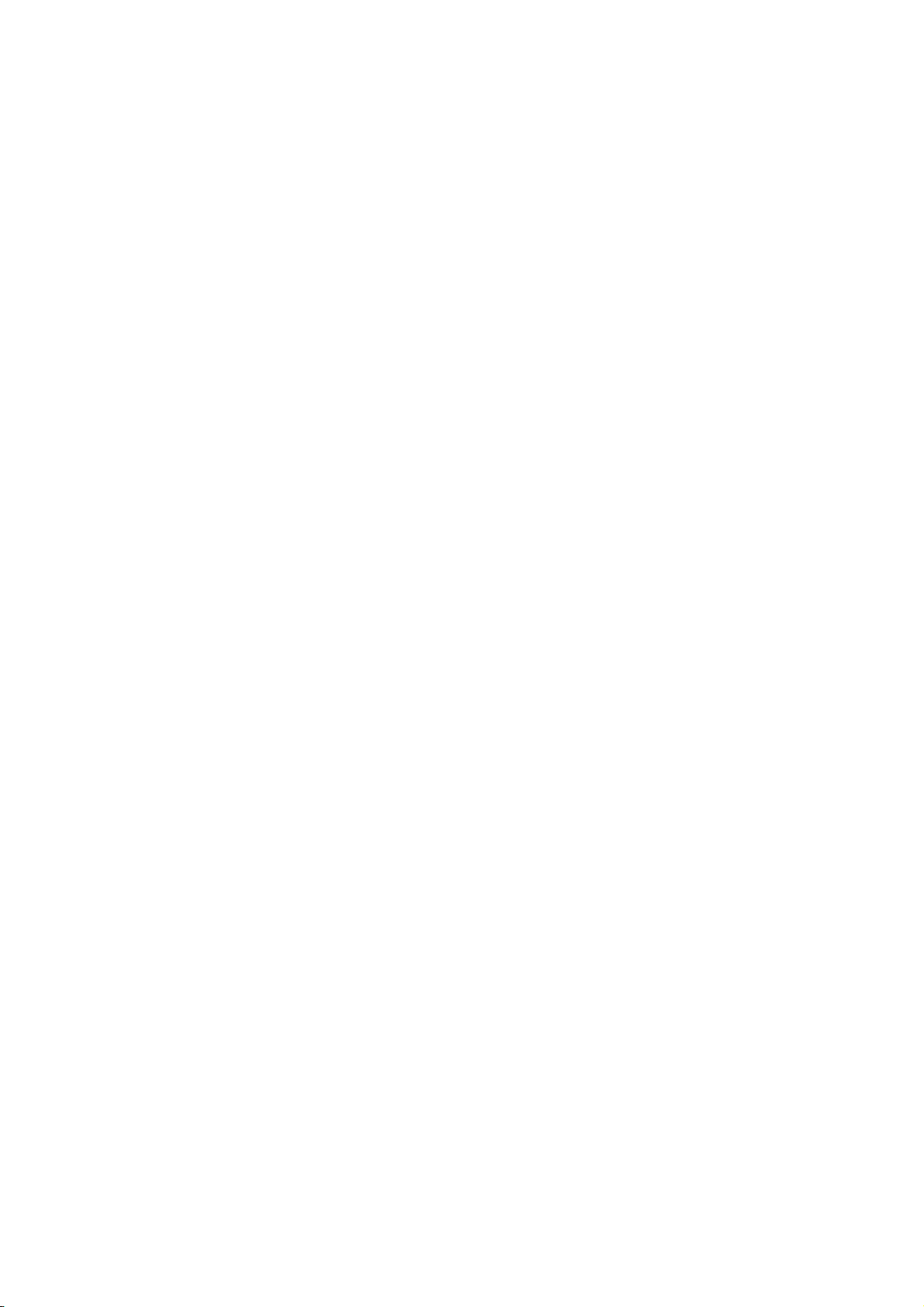
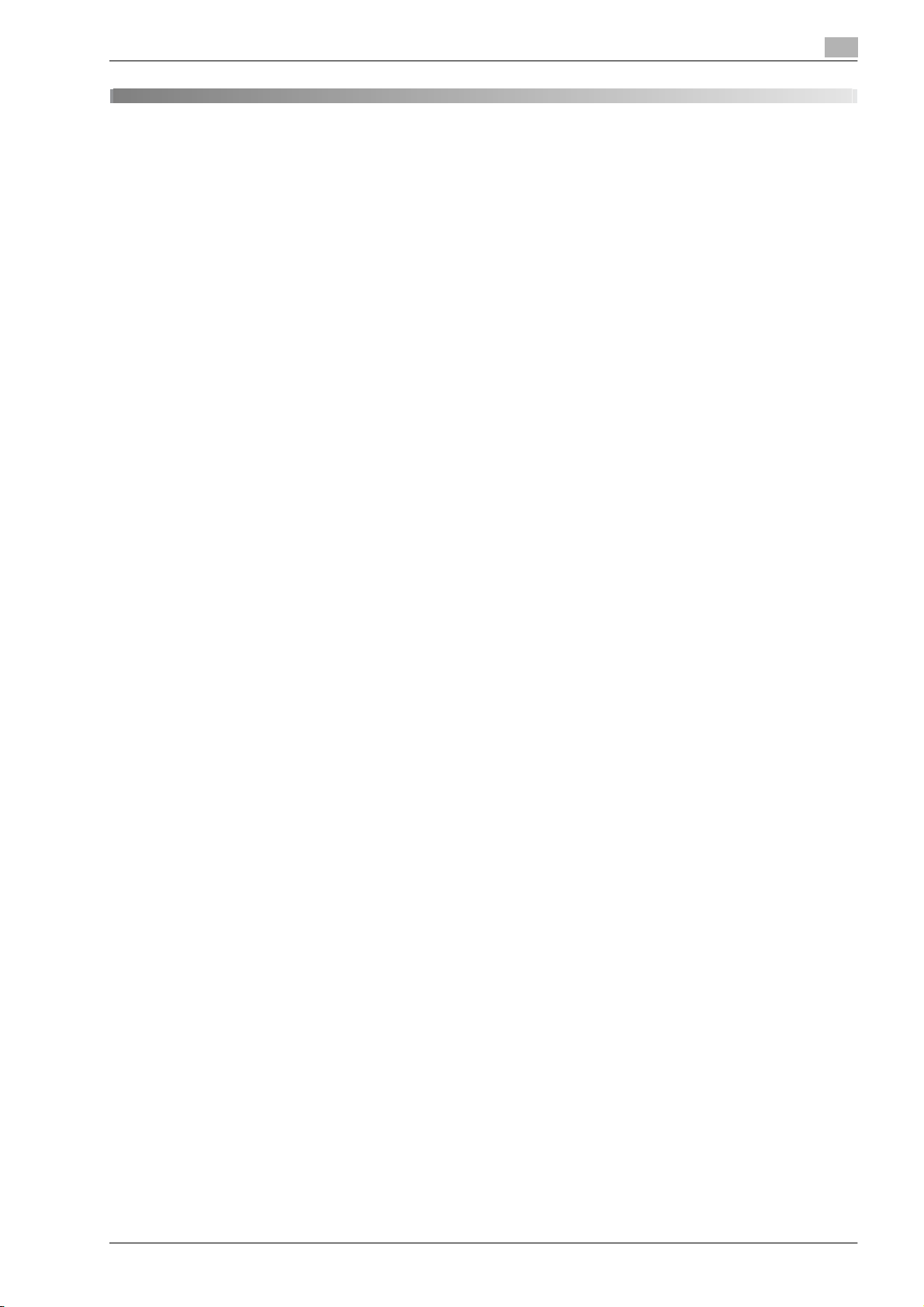
Inhaltsverzeichnis
1 Einleitung
1.1 Willkommen ..................................................................................................................................... 1-3
1.2 Energy Star®.................................................................................................................................... 1-3
1.3 Warenzeichen und eingetragene Warenzeichen.......................................................................... 1-4
1.4 Informationen zu dieser Anleitung................................................................................................. 1-9
1.5 In dieser Anleitung verwendete Textkonventionen.................................................................... 1-10
1.6 Bedienungsanleitungen................................................................................................................ 1-12
Was ist ein ENERGY STAR®-Produkt? ............................................................................................ 1-3
NetSNMP-Lizenz............................................................................................................................... 1-6
Aufbau der Anleitung......................................................................................................................... 1-9
Schreibweise..................................................................................................................................... 1-9
Sicherheitshinweise......................................................................................................................... 1-10
Folge von Aktionen.......................................................................................................................... 1-10
Tipps................................................................................................................................................ 1-10
Spezielle Textmarkierungen............................................................................................................ 1-11
Bedienungsanleitung....................................................................................................................... 1-12
Kopieren.......................................................................................................................................... 1-12
Drucken ........................................................................................................................................... 1-12
Arbeiten mit Boxen (diese Bedienungsanleitung) ........................................................................... 1-12
Netzwerk-Scanner........................................................................................................................... 1-12
Arbeiten mit PageScope Web Connection ..................................................................................... 1-12
Fax................................................................................................................................................... 1-12
Arbeiten mit Netzwerk-Fax (optional).............................................................................................. 1-12
2 Überblick über die Boxfunktionen
2.1 Boxfunktionen.................................................................................................................................. 2-3
Folgende Boxen können registriert werden ...................................................................................... 2-3
System-Benutzerboxen..................................................................................................................... 2-4
2.2 Verfügbare Boxfunktionen.............................................................................................................. 2-5
Speichern von Dokumenten.............................................................................................................. 2-5
Umgang mit Dokumenten ................................................................................................................. 2-5
Verwalten von Dokumenten .............................................................................................................. 2-5
2.3 Festlegen von Einstellungen für die Boxfunktionen..................................................................... 2-6
Anlegen von Boxen und Festlegen von Einstellungen...................................................................... 2-6
3 Speichern von Dokumenten
3.1 Informationen zum Speichern von Dokumenten.......................................................................... 3-3
3.2 Authentifizierung und Box-Zugriff ................................................................................................. 3-6
3.3 Speichern von Kopien in Boxen................................................................................................... 3-11
Benutzerauthentifizierung.................................................................................................................. 3-3
Anlegen von Boxen ........................................................................................................................... 3-4
Benennen von Dokumenten.............................................................................................................. 3-5
Wenn keine Einstellungen für Benutzerauthentifizierung und Kostenstellen festgelegt wurden ...... 3-6
Wenn nur Einstellungen für die Benutzerauthentifizierung festgelegt wurden.................................. 3-6
Wenn nur Einstellungen für Kostenstellen festgelegt wurden........................................................... 3-7
Wenn Einstellungen für Benutzerauthentifizierung und Kostenstellen festgelegt wurden,
aber nicht synchronisiert sind ........................................................................................................... 3-7
Wenn Einstellungen für Benutzerauthentifizierung und Kostenstellen festgelegt und
synchronisiert wurden....................................................................................................................... 3-9
Einstellungen, die gespeichert und geändert werden können........................................................ 3-11
Speichern von Kopiedokumenten................................................................................................... 3-11
bizhub C451/C550/C650 Inhaltsverzeichnis-1
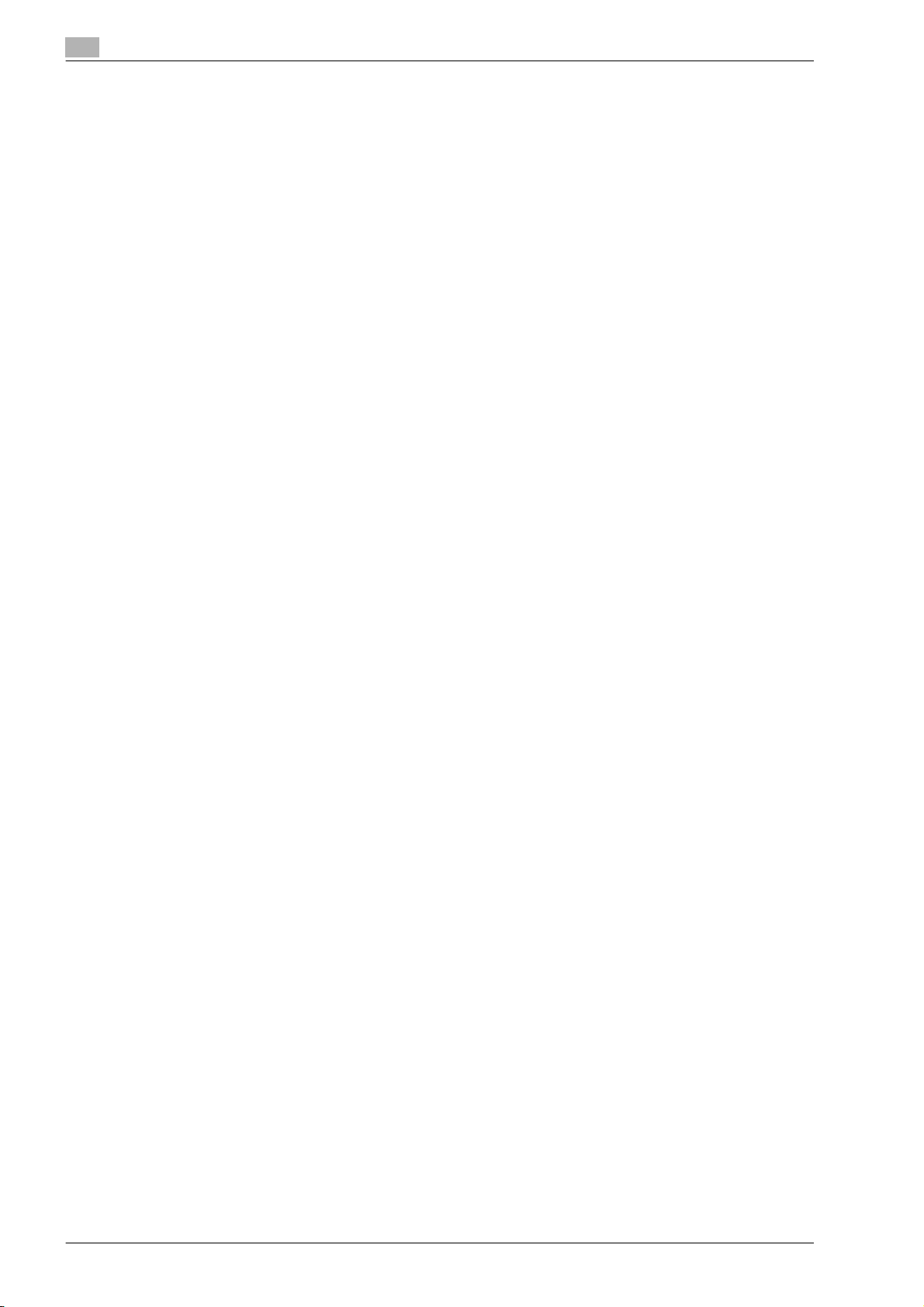
3.4 Speichern von Scans in Boxen..................................................................................................... 3-15
3.5 Speichern von Ausdrucken in Boxen........................................................................................... 3-21
3.6 Festlegen von Scaneinstellungen ................................................................................................ 3-26
3.7 Überprüfen der Boxprotokolle...................................................................................................... 3-44
Verwenden einer Box als Zieladresse.............................................................................................. 3-15
Manuelle Eingabe von Zielen........................................................................................................... 3-16
Modus "In Box speichern"............................................................................................................... 3-18
Speichern von Daten in einer Box ................................................................................................... 3-21
Speichern von Daten in der Box für geschützte Druckjobs............................................................. 3-23
Speichern von Daten in der Box für verschlüsselte PDFs............................................................... 3-25
Verfügbare Einstellungen................................................................................................................. 3-26
Originaltyp ....................................................................................................................................... 3-27
1-seitig/2-seitig................................................................................................................................ 3-28
Auflösung......................................................................................................................................... 3-29
Dateityp ........................................................................................................................................... 3-30
Dichte............................................................................................................................................... 3-32
Separater Scan................................................................................................................................ 3-33
Farbe (Bildanpassung)..................................................................................................................... 3-33
Hintergrundjustage (Bildanpassung) ............................................................................................... 3-34
Schärfe (Bildanpassung).................................................................................................................. 3-35
Bildanpassung (Löschen) ................................................................................................................ 3-36
Buchkopie (Buchscan)..................................................................................................................... 3-38
Scanformat (Anwendung)................................................................................................................ 3-40
Originaleinstellungen ....................................................................................................................... 3-42
Anzeige der aktuellen Jobliste......................................................................................................... 3-44
Anzeige des Jobverlaufs.................................................................................................................. 3-45
Inhalte der Auftragslisten................................................................................................................. 3-46
4 Verwaltung von Dokumenten in Boxen
4.1 Überblick über die Dokumentenverwaltung ................................................................................. 4-3
4.2 Löschen eines Dokuments ............................................................................................................. 4-8
4.3 Ändern des Dokumentnamens....................................................................................................... 4-9
4.4 Verschieben eines Dokuments..................................................................................................... 4-11
4.5 Vervielfältigen eines Dokuments.................................................................................................. 4-13
4.6 Prüfen der Dokumentdetails......................................................................................................... 4-15
Verfügbare Optionen im Bildschirm "Dokument neu zuordn.".......................................................... 4-3
Prüfen von gespeicherten Dokumenten in Boxen............................................................................. 4-4
Beschreibung des Bildschirms "Dokument neu zuordn."................................................................. 4-6
Suchen nach einem Boxnamen......................................................................................................... 4-6
Prüfen der Details............................................................................................................................ 4-15
Funktionen im Vorschaubildschirm ................................................................................................. 4-16
5 Drucken von Dokumenten aus einer Box
5.1 Überblick über den Dokumentendruck ......................................................................................... 5-3
5.2 Drucken ............................................................................................................................................ 5-6
Verfügbare Optionen im Bildschirm "Dokument".............................................................................. 5-3
Prüfen von gespeicherten Dokumenten in Boxen............................................................................. 5-4
Beschreibung des Bildschirms "Dokument" ..................................................................................... 5-5
Suchen nach einem Boxnamen......................................................................................................... 5-5
Verfügbare Druckeinstellungen ......................................................................................................... 5-6
So drucken Sie ein Dokument........................................................................................................... 5-7
Ändern der Kopienanzahl .................................................................................................................. 5-8
Festlegen des einseitigen/zweiseitigen Drucks................................................................................. 5-8
Auswählen von Ausgabeoptionen ..................................................................................................... 5-9
Hinzufügen eines Heftrands ............................................................................................................ 5-13
Hinzufügen von Deckblättern (Deckblattmodus)............................................................................. 5-15
Blätter einfügen (Zwischenblatt) ...................................................................................................... 5-17
Einfügen von Kapiteltitelseiten (Kapitel) .......................................................................................... 5-20
Drucken von Datum und Uhrzeit (Datum/Uhrzeit) ........................................................................... 5-22
Inhaltsverzeichnis-2 bizhub C451/C550/C650

Drucken von Seitenzahlen (Seitenzahl) ........................................................................................... 5-24
Hinzufügen von vordefinierten Texten oder Bildern (Stempel)........................................................ 5-28
Hinzufügen von Text und Bildern zur Verhinderung von unerlaubten Kopien (Kopierschutz) ........ 5-30
Hinzufügen von wiederholten vordefinierten Texten oder Bildern (Mehrfachstempel) ................... 5-38
Einfügen einer Kopfzeile/Fußzeile (Kopfzeile/Fußzeile)................................................................... 5-45
5.3 Kombidruck ................................................................................................................................... 5-49
Verfügbare Parameter für den kombinierten Druck ........................................................................ 5-49
So drucken Sie ein Dokument......................................................................................................... 5-49
6 Senden von Dokumenten aus einer Box
6.1 Überblick über die Dokumentenübertragung............................................................................... 6-3
Verfügbare Vorgänge für die Dokumentenübertragung.................................................................... 6-3
Übertragungsmethoden.................................................................................................................... 6-3
Prüfen von gespeicherten Dokumenten in Boxen............................................................................. 6-4
Beschreibung des Bildschirms "Dokument"..................................................................................... 6-5
Suchen nach einem Boxnamen ........................................................................................................ 6-5
So senden Sie ein Dokument............................................................................................................ 6-6
6.2 Festlegen des Ziels ......................................................................................................................... 6-8
6.3 Festlegen der Übertragungseinstellungen ................................................................................. 6-18
6.4 Bindung übertragen ...................................................................................................................... 6-39
6.5 Prüfen der Einstellungen vor dem Senden ................................................................................. 6-42
Auswählen aus dem Adressbuch...................................................................................................... 6-8
Auswählen eines Gruppenziels ......................................................................................................... 6-9
Suchen nach einem Ziel.................................................................................................................. 6-10
Manuelle Eingabe eines E-Mail-Ziels .............................................................................................. 6-12
Manuelles Angeben eines SMB-Ziels ............................................................................................. 6-13
Manuelles Angeben eines FTP-Ziels............................................................................................... 6-14
Auswählen eines Ziels anhand einer LDAP-Suche ......................................................................... 6-16
Verfügbare Einstellungen ................................................................................................................ 6-18
Dateityp ........................................................................................................................................... 6-18
E-Mail-Einstellungen (Kommunikationseinstellung) ........................................................................ 6-21
Einstellungen für URL-Benachrichtigung (Komm.einstellung) ........................................................ 6-22
E-Mail-Verschlüsselung................................................................................................................... 6-23
Digitale Signatur.............................................................................................................................. 6-23
Datum/Uhrzeit (Anwendung)........................................................................................................... 6-24
Seitenzahl (Anwendung).................................................................................................................. 6-27
Stempel (Anwendung)..................................................................................................................... 6-30
Einfügen einer Kopfzeile/Fußzeile (Kopfzeile/Fußzeile)................................................................... 6-33
Seitendruck (Anwendung)............................................................................................................... 6-37
Verfügbare Parameter für das kombinierte Senden........................................................................ 6-39
So führen Sie eine kombinierte Übertragung durch........................................................................ 6-39
Löschen nicht mehr benötigter Ziele............................................................................................... 6-43
7 Drucken/Senden von Dokumenten aus einer System-Benutzerbox
7.1 Überblick über System-Benutzerboxen........................................................................................ 7-3
7.2 Vertrauliches Dokument Empfang Box......................................................................................... 7-4
7.3 Anmerkungsbox ............................................................................................................................ 7-10
7.4 Box für verschlüsselte PDFs ........................................................................................................ 7-18
bizhub C451/C550/C650 Inhaltsverzeichnis-3
Verfügbare Druckparameter.............................................................................................................. 7-4
So drucken Sie ein Dokument (Modus 1).......................................................................................... 7-4
So drucken Sie ein Dokument (Modus 2).......................................................................................... 7-7
Verfügbare Druckparameter............................................................................................................ 7-10
So drucken Sie ein Dokument......................................................................................................... 7-10
Verfügbare Übertragungsparameter ............................................................................................... 7-13
So senden Sie ein Dokument.......................................................................................................... 7-14
Ändern des Texts ............................................................................................................................ 7-15
Drucken ........................................................................................................................................... 7-18
Löschen........................................................................................................................................... 7-20
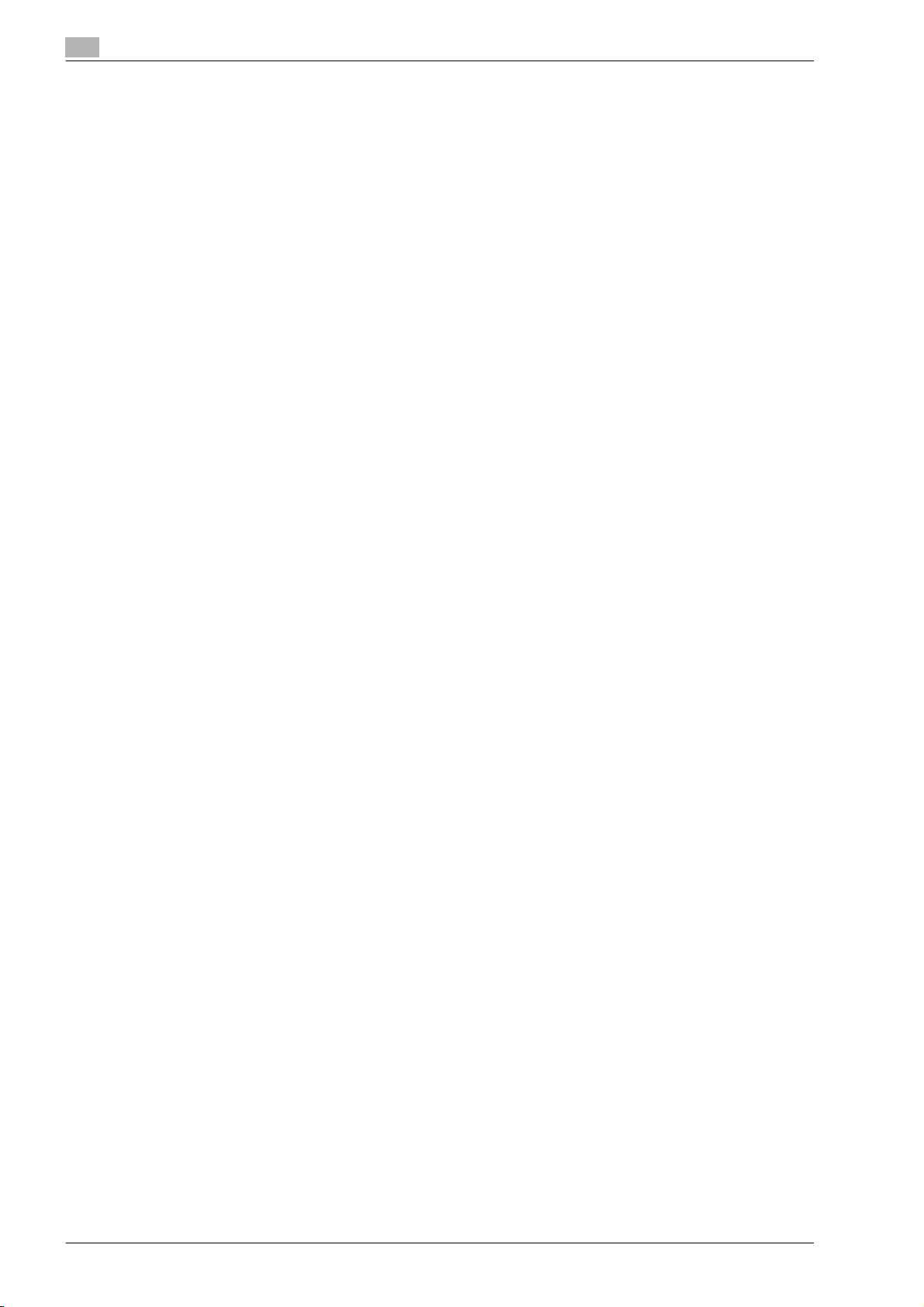
8 Festlegen von Bedienerprogramm-Parametern
8.1 Verfügbare Einstellungen im Bedienerprogramm........................................................................ 8-3
Bedienerprogramm-Einstellungen..................................................................................................... 8-3
PageScope Web Connection ............................................................................................................ 8-3
8.2 Zugriffsrechte für Boxen................................................................................................................. 8-4
Benutzertypen ................................................................................................................................... 8-4
Öffentliche Box und persönliche/Gruppenboxen.............................................................................. 8-4
8.3 Anzeigen des Einstellungsbildschirms.......................................................................................... 8-5
Anzeigen des Bildschirms "Administratoreinstellungen"................................................................... 8-5
8.4 Anlegen von Boxen.......................................................................................................................... 8-7
8.5 Einstellung für zulässige Boxenanzahl........................................................................................ 8-17
8.6 Boxeinstellungen ........................................................................................................................... 8-19
8.7 Einstellung für Boxadministrator ................................................................................................. 8-25
8.8 Festplatteneinstellung................................................................................................................... 8-28
Anlegen von Boxen............................................................................................................................ 8-7
Registrieren von Anmerkungsboxen ............................................................................................... 8-11
Anzeigen des Bildschirms "Box-Einstellung".................................................................................. 8-19
Nicht verwendete Boxen löschen.................................................................................................... 8-20
Geschützte Druckjobs löschen........................................................................................................ 8-21
Auto-Löschung vertraulicher Dokumente........................................................................................ 8-22
Löschzeitpunkt für verschlüsselte PDFs ......................................................................................... 8-23
Einstellung für Dokumenthaltezeit ................................................................................................... 8-24
Festplattenkapazität prüfen............................................................................................................. 8-28
Temporäre Daten überschreiben..................................................................................................... 8-29
Gesamten Bereich überschreiben ................................................................................................... 8-31
Festplattenkennwort........................................................................................................................ 8-33
Festplatten-Verschlüsselung ........................................................................................................... 8-35
Festplattenformatierung .................................................................................................................. 8-36
9 Anhang
9.1 Liste der Fehlermeldungen............................................................................................................. 9-3
9.2 Texteingabe...................................................................................................................................... 9-4
9.3 Glossar.............................................................................................................................................. 9-7
Vergrößern der Tastatur..................................................................................................................... 9-5
So geben Sie Text ein........................................................................................................................ 9-6
Liste der verfügbaren Zeichen........................................................................................................... 9-6
10 Index
Inhaltsverzeichnis-4 bizhub C451/C550/C650
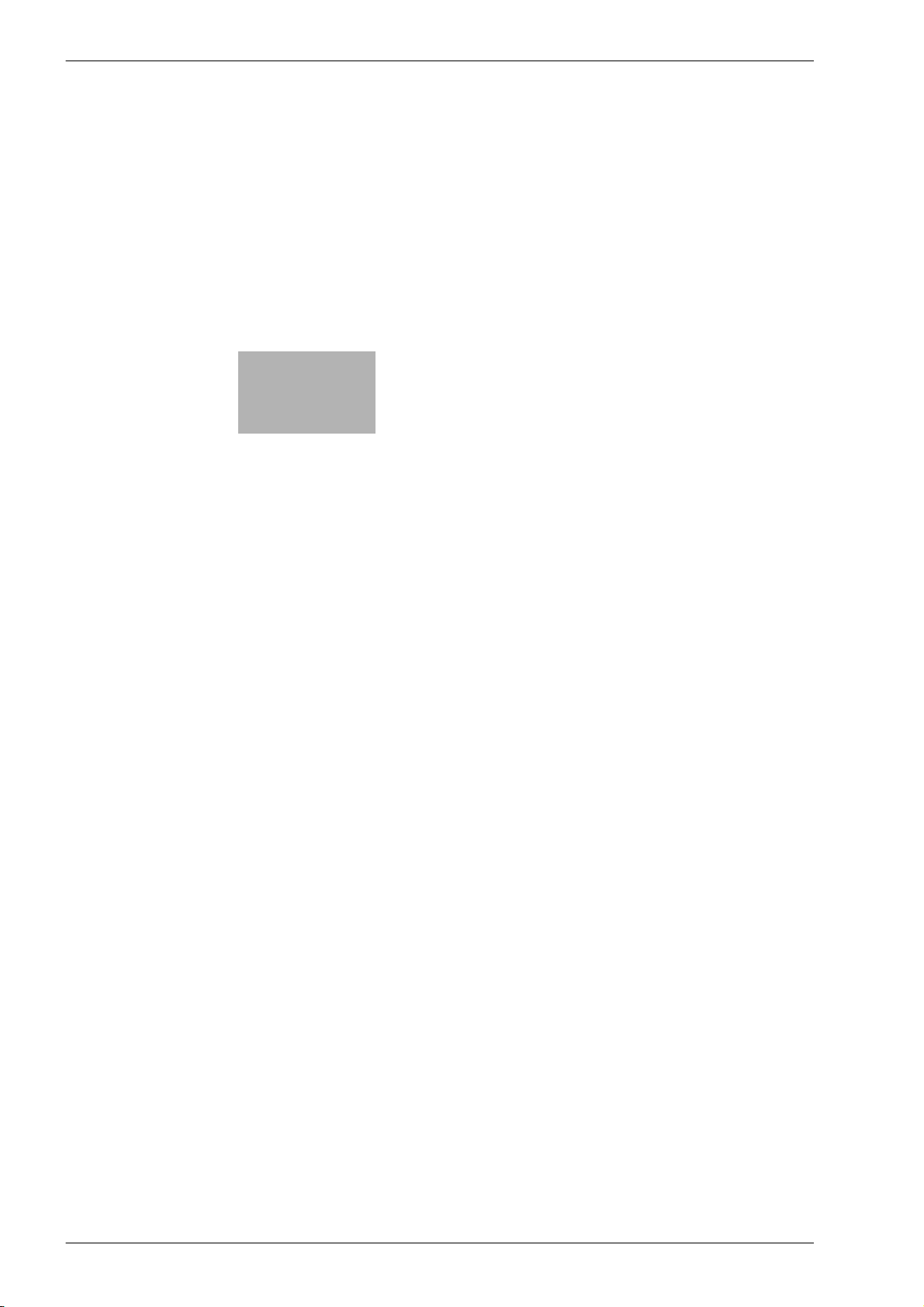
1
Einleitung
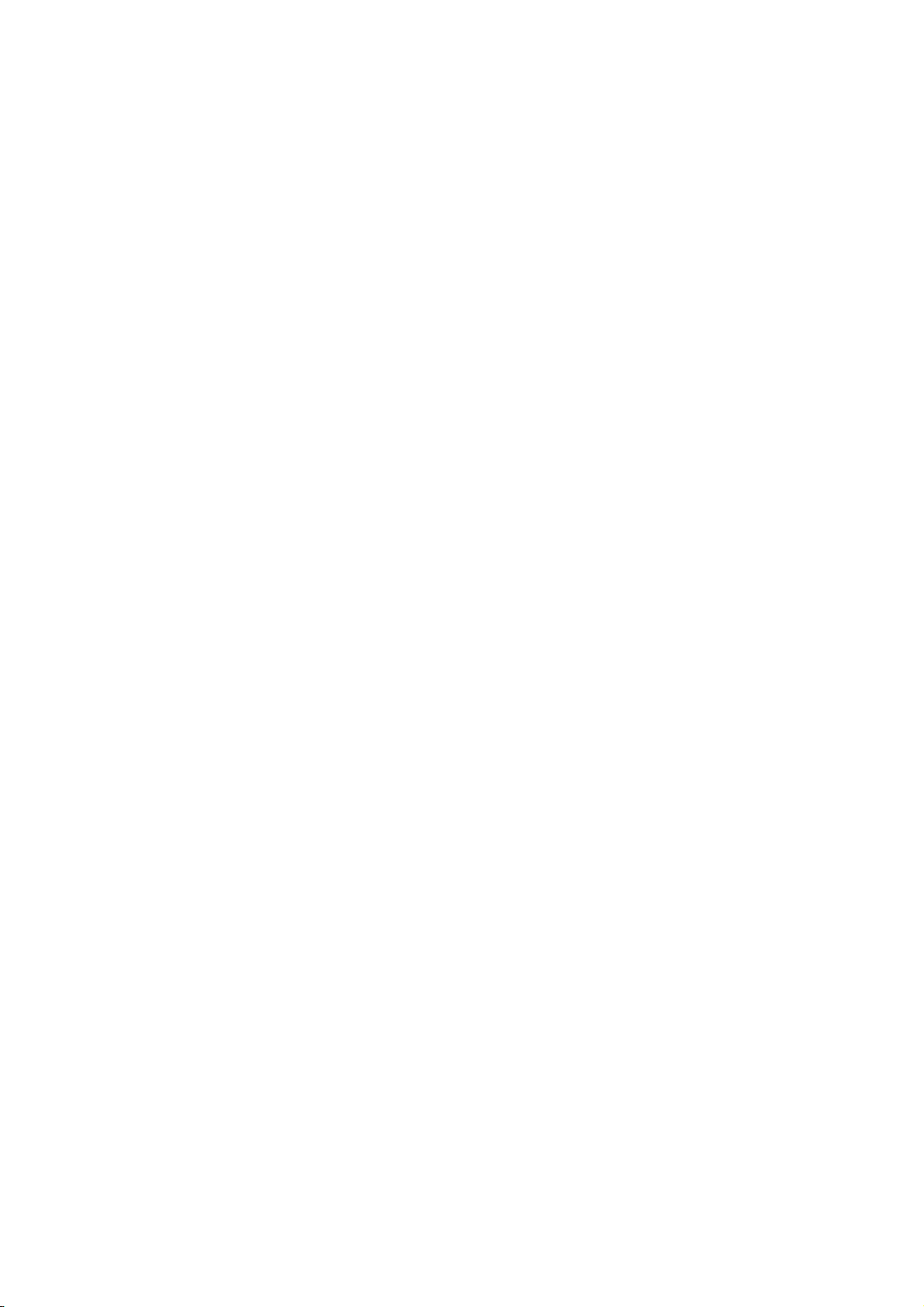
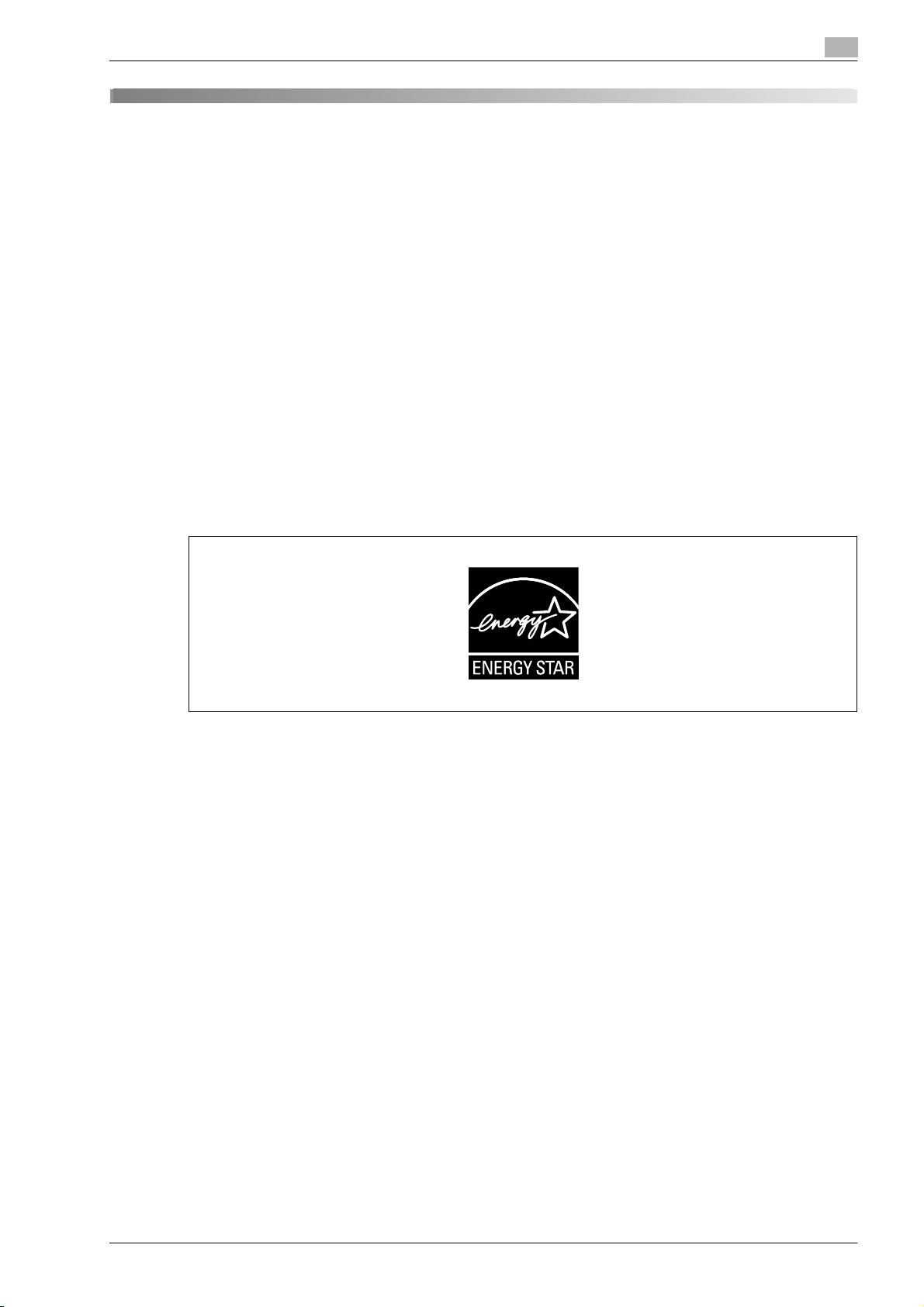
Einleitung
1 Einleitung
1.1 Willkommen
Vielen Dank, dass Sie sich für dieses System entschieden haben.
In der vorliegenden Bedienungsanleitung wird detailliert beschrieben, wie Sie die Boxfunktionen des
bizhub C451/C550/C650 verwenden und welche Sicherheitsmaßnahmen dabei beachtet werden müssen.
Darüber hinaus werden die grundlegenden Fehlerbehebungsmaßnahmen erläutert. Lesen Sie diese
Bedienungsanleitung vor der Verwendung des Systems sorgfältig durch, um den ordnungsgemäßen und
effizienten Betrieb sicherzustellen.
Wenn andere als die in diesem Handbuch beschriebene Software (wie z.B. PageScope Job Spooler,
HDDTWAIN oder PageScope Box Operator) installiert ist, können die in einer Box gespeicherten Daten von
einem Computer im Netzwerk abgerufen werden. Ausführliche Informationen zur Bedienung der einzelnen
Anwendungen finden Sie im Handbuch der entsprechenden Software.
Ausführliche Informationen über die Verwendung von PageScope Web Connection für den Betrieb dieses
Systems über ein Netzwerk finden Sie in der entsprechenden Bedienungsanleitung – Arbeiten mit
PageScope Web Connection.
Die Abbildungen in dieser Bedienungsanleitung können geringfügig von der tatsächlichen Systemansicht
abweichen.
1
1.2 Energy Star
Als Partner von ENERGY STAR® haben wir dafür gesorgt, dass dieses System die Richtlinien von ENERGY
®
STAR
für energiesparende Systeme erfüllt.
Was ist ein ENERGY STAR
Ein ENERGY STAR
Zeitspanne der Inaktivität automatisch in einen "Energiesparmodus" versetzt. Ein ENERGY STAR
nutzt die Energie effektiver, spart Geld bei der Stromrechnung und trägt zum Schutz der Umwelt bei.
®
®
-Produkt?
®
-Produkt verfügt über eine spezielle Funktion, die das System nach einer bestimmten
®
-Produkt
bizhub C451/C550/C650 1-3
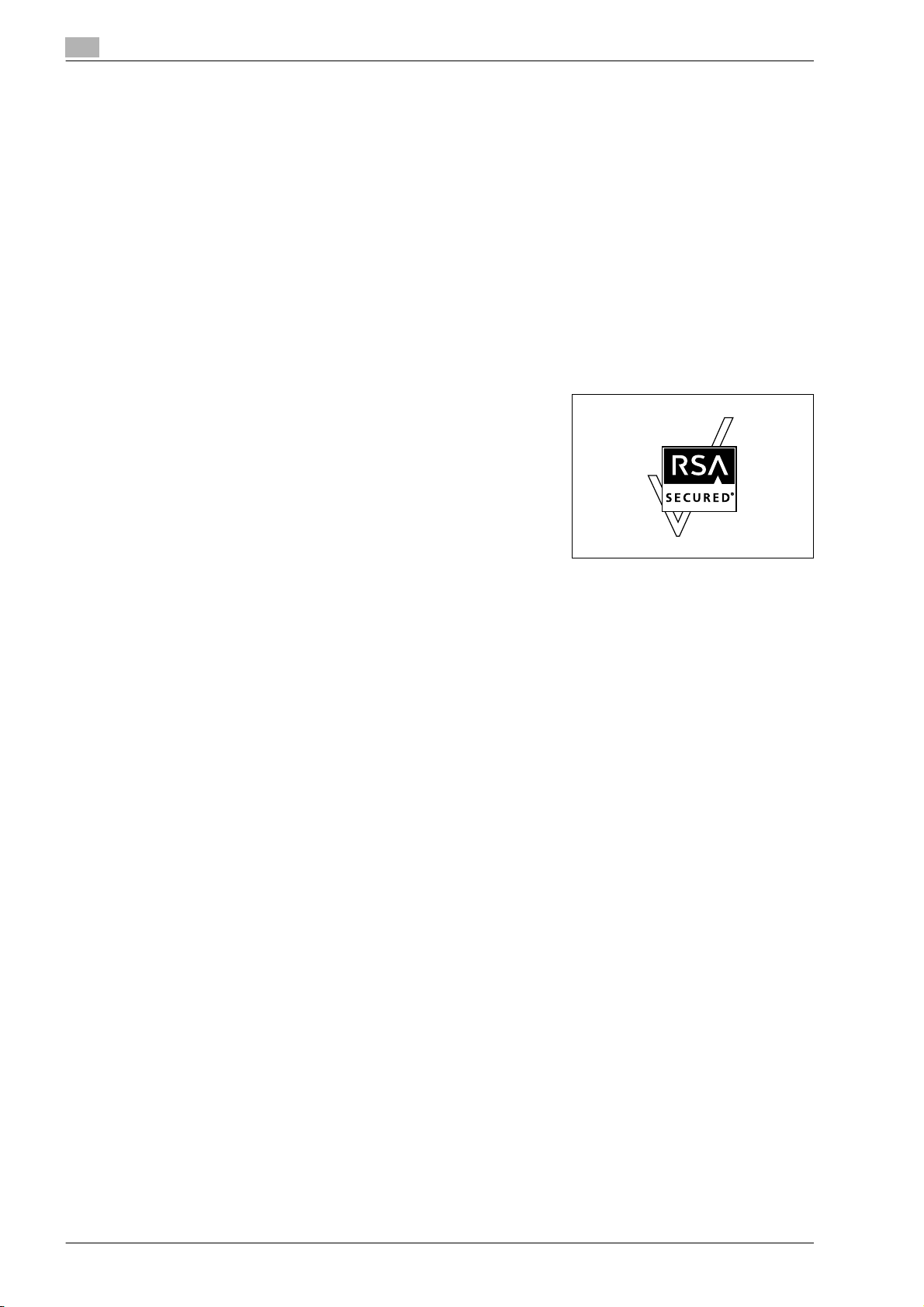
1
1.3 Warenzeichen und eingetragene Warenzeichen
KONICA MINOLTA, das KONICA MINOLTA-Logo und "The essentials of imaging" sind Warenzeichen oder
eingetragene Warenzeichen von KONICA MINOLTA HOLDINGS, INC.
PageScope und bizhub sind Warenzeichen oder eingetragene Warenzeichen von KONICA MINOLTA
BUSINESS TECHNOLOGIES, INC.
Netscape ist in den USA und/oder anderen Ländern ein eingetragenes Warenzeichen der Netscape
Communications Corporation.
Dieses System und PageScope Box Operator basieren teilweise auf der Arbeit der Independent JPEG Group.
Compact-VJE
Copyright 1986-2003 VACS Corp.
®
ist in den USA und/oder anderen Ländern ein Warenzeichen oder eingetragenes Warenzeichen der
RC4
RSA Security Inc.
RSA® ist ein Warenzeichen oder eingetragenes Warenzeichen von RSA Security Inc. RSA BSAFE® ist in den
USA und/oder anderen Ländern ein Warenzeichen oder eingetragenes Warenzeichen von RSA Security Inc.
Lizenzinformationen
Dieses Produkt beinhaltet die kryptografische Software RSA BSAFE
von RSA Security Inc.
Einleitung
OpenSSL-Erklärung
OpenSSL-Lizenz
Copyright © 1998-2000 The OpenSSL Project. Alle Rechte vorbehalten.
Der Weitervertrieb und die Verwendung in Quell- und Binärformaten, mit oder ohne Änderungen, sind
zulässig, sofern die folgenden Bedingungen eingehalten werden:
1. Wenn der Quellcode neu verteilt wird, müssen der obige Copyright-Hinweis, diese Liste der
Bedingungen und die folgende Erklärung im Code verbleiben.
2. Wenn die binäre Form neu verteilt wird, müssen der obige Copyright-Hinweis, diese Liste der
Bedingungen und die folgende Erklärung in der Dokumentation und/oder anderen mit dem Programm
mitgelieferten Materialien erscheinen.
3. Sämtliches Werbematerial, in dem die Funktionen oder die Verwendung dieser Software aufgeführt
sind, muss den folgenden Hinweis enthalten:
"Dieses Produkt enthält von OpenSSL Project entwickelte Software zur Verwendung mit dem
OpenSSL-Toolkit. (http://www.openssl.org/)"
4. Die Bezeichnungen "OpenSSL Toolkit" und "OpenSSL Project" dürfen nur mit vorheriger schriftlicher
Genehmigung zu Werbezwecken für Produkte, die auf dieser Software basieren, verwendet werden.
Wenden Sie sich im Zusammenhang mit schriftlichen Genehmigungen an openssl-core@openssl.org.
5. Produkte, die auf dieser Software basieren, dürfen nicht als "OpenSSL" bezeichnet werden. Darüber
hinaus darf "OpenSSL" nur mit vorheriger schriftlicher Genehmigung von OpenSSL Project in
Produktnamen verwendet werden.
6. Bei jeglichem Weitervertrieb in jedweder Form muss der folgende Hinweis aufgeführt werden:
"Dieses Produkt enthält von OpenSSL Project entwickelte Software zur Verwendung mit dem
OpenSSL-Toolkit (http://www.openssl.org/)"
1-4 bizhub C451/C550/C650
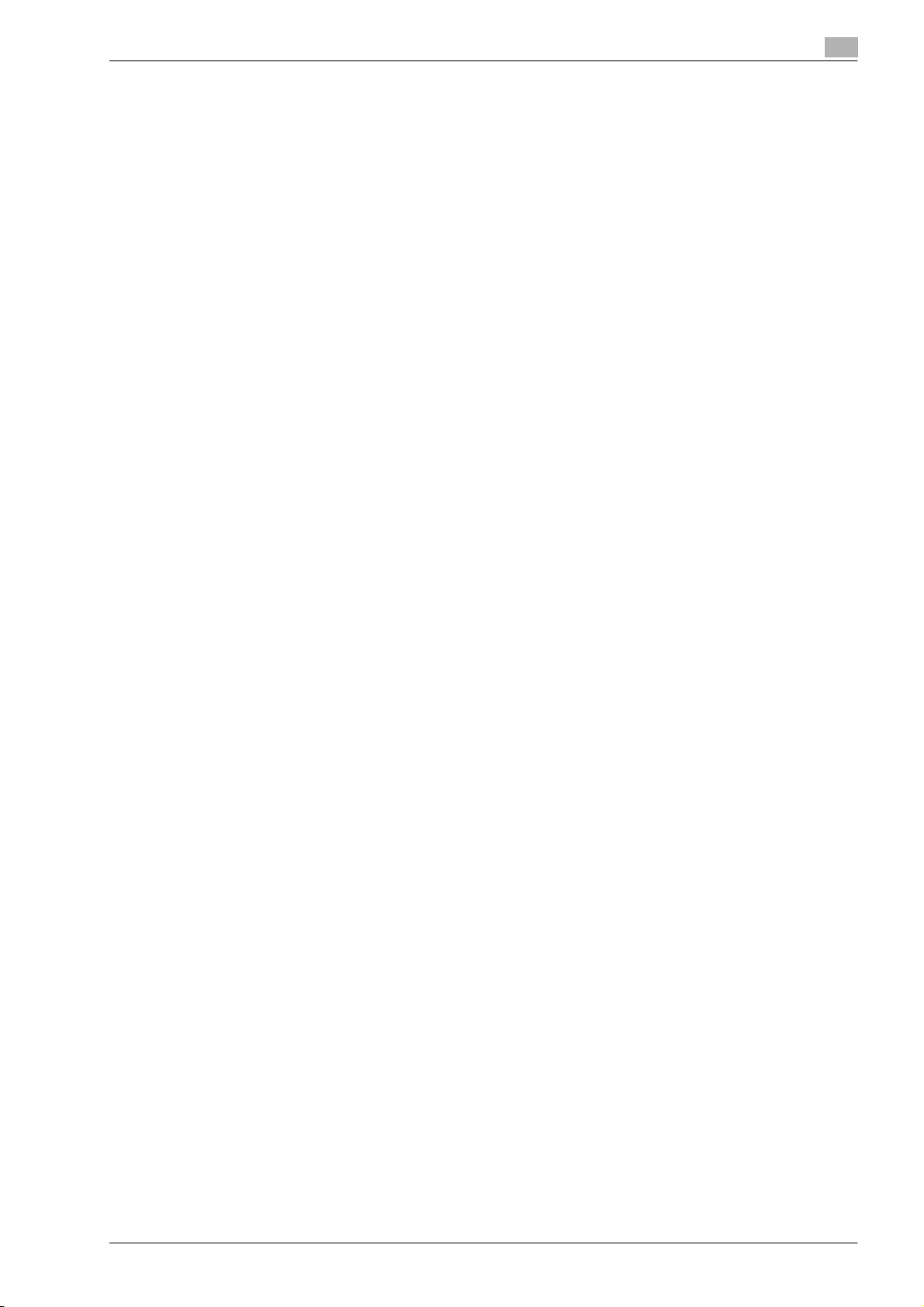
Einleitung
1
DIESE SOFTWARE WIRD VON OpenSSL PROJECT "OHNE MÄNGELGEWÄHR" BEREITGESTELLT. ALLE
AUSDRÜCKLICHEN ODER STILLSCHWEIGENDEN GEWÄHRLEISTUNGEN, EINSCHLIESSLICH, JEDOCH
NICHT BESCHRÄNKT AUF DIE STILLSCHWEIGENDE GEWÄHRLEISTUNG DER MARKTGÄNGIGKEIT UND
EIGNUNG FÜR EINEN BESTIMMTEN ZWECK WERDEN AUSGESCHLOSSEN. OpenSSL PROJECT ODER
AN DIESEM PROJEKT BETEILIGTE SIND IN KEINEM FALL FÜR DIREKTE, INDIREKTE, ZUFÄLLIGE,
BESONDERE, STRAF- ODER FOLGESCHÄDEN (EINSCHLIESSLICH, JEDOCH NICHT BESCHRÄNKT AUF
DIE BESCHAFFUNG VON ERSATZPRODUKTEN ODER -LEISTUNGEN, NUTZUNGSAUSFALL, DATENUND GEWINNVERLUST ODER GESCHÄFTSAUSFALL) HAFTBAR, DIE AUFGRUND DER VERWENDUNG
DIESER SOFTWARE ENTSTEHEN KÖNNEN, UND ZWAR AUCH DANN, WENN AUF DIE MÖGLICHKEIT
SOLCHER SCHÄDEN HINGEWIESEN WURDE. DIES GILT UNABHÄNGIG DAVON, WIE DIESE SCHÄDEN
ENTSTANDEN SIND UND UNABHÄNGIG VON JEGLICHER HAFTUNGSTHEORIE, GLEICH OB
VERTRAGSGEMÄSSE HAFTUNG, GEFÄHRDUNGSHAFTUNG ODER HAFTUNG AUS UNERLAUBTER
HANDLUNG (EINSCHLIESSLICH, JEDOCH NICHT BESCHRÄNKT AUF FAHRLÄSSIGKEIT).
Dieses Produkt enthält kryptografische Software, die von Eric Young (eay@cryptsoft.com) geschrieben
wurde. Dieses Produkt enthält Software, die von Tim Hudson (tjh@cryptsoft.com) geschrieben wurde.
Originale SSLeay-Lizenz
Copyright © 1995-1998 Eric Young (eay@cryptsoft.com).
Alle Rechte vorbehalten.
Dieses Paket ist eine SSL-Anwendung von Eric Young (eay@cryptsoft.com).
Diese Anwendung ist kompatibel zu Netscape SSL.
Diese Bibliothek kann für kommerziellen und nicht kommerziellen Gebrauch ohne weitere Einschränkungen
verwendet werden, solange die folgenden Bedingungen eingehalten werden. Die folgenden Bedingungen
gelten für sämtlichen Code (RC4, RSA, lhash, DES usw.) in dieser Vertriebsversion, nicht nur für den
SSL-Code.
Die mit dieser Vertriebsversion mitgelieferte SSL-Dokumentation unterliegt denselben
Urheberrechtsbedingungen, mit der Ausnahme, dass der Rechteinhaber Tim Hudson (tjh@cryptsoft.com) ist.
Das Urheberrecht verbleibt bei Eric Young. Sämtliche Copyright-Hinweise dieser Art im Code dürfen nicht
entfernt werden. Bei Verwendung dieses Pakets in einem Produkt muss Eric Young als Urheber der aus der
Bibliothek verwendeten Teile aufgeführt werden. Dies kann in Form einer Meldung beim Starten des
Programms oder in der Dokumentation (online oder als Handbuch) zum Paket erfolgen.
Der Weitervertrieb und die Verwendung in Quell- und Binärformaten, mit oder ohne Änderungen, sind
zulässig, sofern die folgenden Bedingungen eingehalten werden:
1. Beim Weitervertrieb von Quellcode müssen der Copyright-Hinweis, die vorliegende Auflistung der
Lizenzbedingungen sowie der folgende Haftungsausschluss aufgeführt werden.
2. Wenn die binäre Form neu verteilt wird, müssen der obige Copyright-Hinweis, diese Liste der
Bedingungen und die folgende Erklärung in der Dokumentation und/oder anderen mit dem Programm
mitgelieferten Materialien erscheinen.
3. Sämtliches Werbematerial, in dem die Funktionen oder Verwendung dieser Software aufgeführt sind,
muss den folgenden Hinweis enthalten:
"Dieses Produkt enthält kryptografische Software, die von Eric Young (eay@cryptsoft.com)
geschrieben wurde."
Das Wort "kryptografisch" kann weggelassen werden, wenn die aus der Bibliothek verwendeten
Routinen keine kryptografischen Routinen sind.
4. Wenn Sie Windows-spezifischen Code (oder einen abgeleiteten Code) aus dem
Anwendungsverzeichnis (Anwendungscode) verwenden, müssen Sie einen Hinweis aufführen:
"Dieses Produkt enthält Software, die von Tim Hudson (tjh@cryptsoft.com) geschrieben wurde."
DIESE SOFTWARE WIRD VON ERIC YOUNG "OHNE MÄNGELGEWÄHR" BEREITGESTELLT. ALLE
AUSDRÜCKLICHEN ODER STILLSCHWEIGENDEN GEWÄHRLEISTUNGEN, EINSCHLIESSLICH, JEDOCH
NICHT BESCHRÄNKT AUF DIE STILLSCHWEIGENDE GEWÄHRLEISTUNG DER MARKTGÄNGIGKEIT UND
EIGNUNG FÜR EINEN BESTIMMTEN ZWECK WERDEN AUSGESCHLOSSEN. DER URHEBER ODER
ANDERE BETEILIGTE SIND IN KEINEM FALL FÜR DIREKTE, INDIREKTE, ZUFÄLLIGE, BESONDERE,
STRAF- ODER FOLGESCHÄDEN (EINSCHLIESSLICH, JEDOCH NICHT BESCHRÄNKT AUF DIE
BESCHAFFUNG VON ERSATZPRODUKTEN ODER -LEISTUNGEN, NUTZUNGSAUSFALL, DATEN- UND
GEWINNVERLUST ODER GESCHÄFTSAUSFALL) HAFTBAR, DIE AUFGRUND DER VERWENDUNG DIESER
SOFTWARE ENTSTEHEN KÖNNEN, UND ZWAR AUCH DANN, WENN AUF DIE MÖGLICHKEIT SOLCHER
SCHÄDEN HINGEWIESEN WURDE. DIES GILT UNABHÄNGIG DAVON, WIE DIESE SCHÄDEN
ENTSTANDEN SIND UND UNABHÄNGIG VON JEGLICHER HAFTUNGSTHEORIE, GLEICH OB
VERTRAGSGEMÄSSE HAFTUNG, GEFÄHRDUNGSHAFTUNG ODER HAFTUNG AUS UNERLAUBTER
HANDLUNG (EINSCHLIESSLICH, JEDOCH NICHT BESCHRÄNKT AUF FAHRLÄSSIGKEIT).
Die Lizenz- und Vertriebsbedingungen für jede öffentlich erhältliche Version oder Vertriebsversion dieses
Codes können nicht geändert werden, d. h., dieser Code kann nicht ohne Weiteres kopiert und mit einer
anderen Vertriebslizenz belegt werden [dies schließt die öffentliche GNU-Lizenz ein.]
bizhub C451/C550/C650 1-5
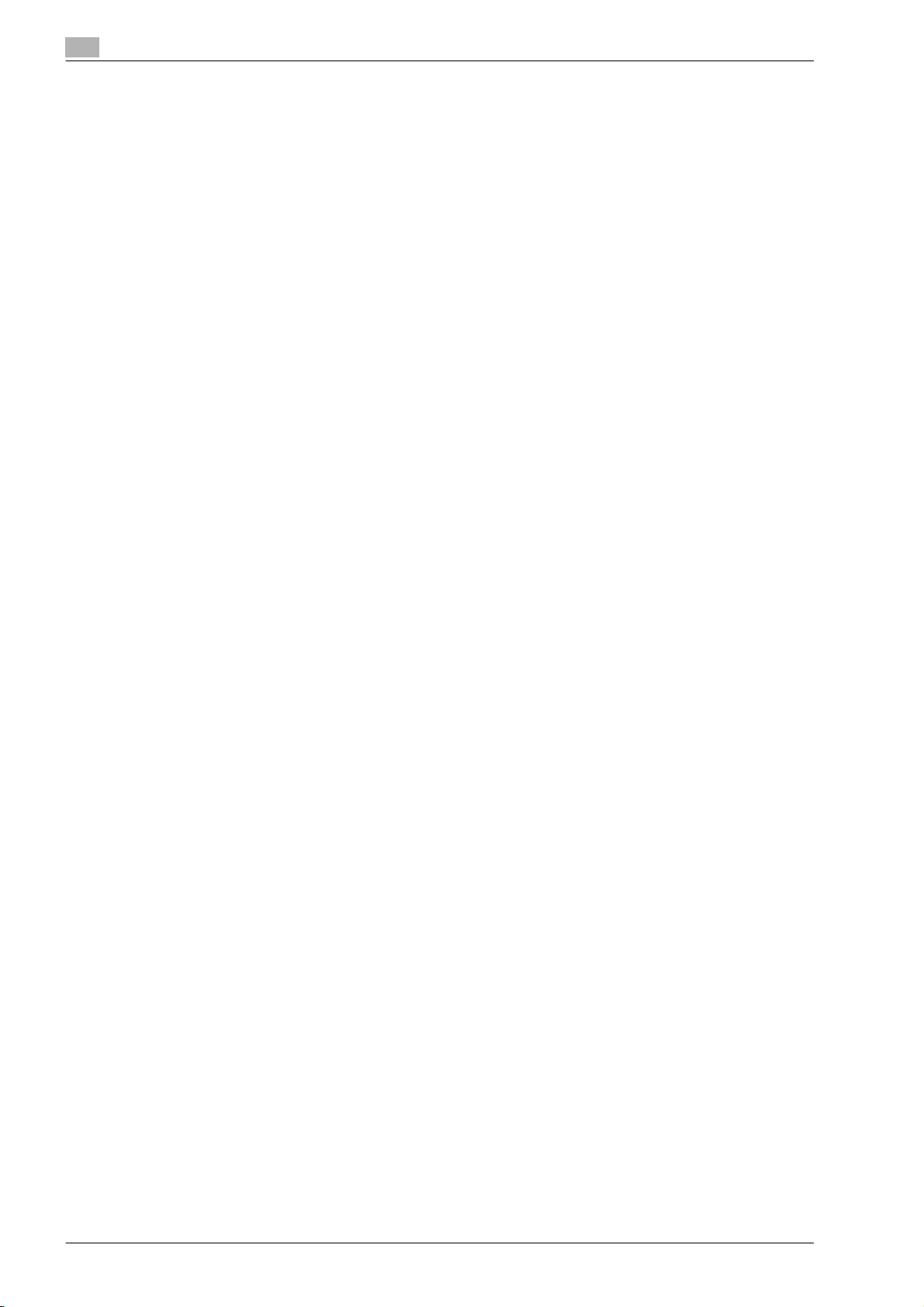
1
Einleitung
NetSNMP-Lizenz
Teil 1: CMU/UCD Copyright-Hinweis: (ähnlich wie BSD)
Copyright 1989, 1991, 1992 by Carnegie Mellon University Derivative Work - 1996, 1998-2000
Copyright 1996, 1998-2000 The Regents of the University of California. Alle Rechte vorbehalten
Hiermit wird die Erlaubnis zur kostenlosen Verwendung, Vervielfältigung, Modifizierung und Verbreitung
dieser Software und der dazugehörigen Dokumentation erteilt, sofern der oben angeführte CopyrightHinweis in allen vervielfältigten Exemplaren erscheint und sowohl dieser Copyright-Hinweis als auch der
Hinweis auf die Nutzungserlaubnis in der Begleitdokumentation gedruckt wird. Darüber hinaus darf der Name
CMU und The Regents of the University of California bei der Verbreitung der Software nicht ohne schriftliche
Genehmigung in Werbe- oder PR-Materialien verwendet werden.
CMU UND THE REGENTS OF THE UNIVERSITY OF CALIFORNIA ÜBERNEHMEN KEINERLEI
GEWÄHRLEISTUNG IM HINBLICK AUF DIESE SOFTWARE, EINSCHLIESSLICH DER
STILLSCHWEIGENDEN GEWÄHRLEISTUNG DER MARKTTAUGLICHKEIT ODER DER EIGNUNG FÜR
EINEN BESTIMMTEN ZWECK. UNTER KEINEN UMSTÄNDEN HAFTET CMU ODER THE REGENTS OF THE
UNIVERSITY OF CALIFORNIA FÜR SPEZIELLE, INDIREKTE ODER FOLGESCHÄDEN BZW. AUF ANDERE
WEISE ENTSTANDENE SCHÄDEN, DIE AUS DER NICHTVERWENDBARKEIT, DEM VERLUST VON DATEN
ODER DEM VERLUST VON GEWINNEN RESULTIEREN UND DIE DURCH ODER IN VERBINDUNG MIT DER
VERWENDUNG ODER LEISTUNG DIESER SOFTWARE HERVORGERUFEN WURDEN, OB IM RAHMEN
EINES VERTRAGS, AUFGRUND VON NACHLÄSSIGKEIT ODER EINER ANDEREN FALSCHEN HANDLUNG.
Teil 2: Networks Associates Technology, Inc. Copyright-Hinweis (BSD)
Copyright © 2001-2003, Networks Associates Technology, Inc
Alle Rechte vorbehalten.
Die erneute Verteilung und Benutzung in Quell- und binärer Form mit oder ohne Modifizierungen ist
vorbehaltlich der Einhaltung folgender Bedingungen gestattet:
- Wenn der Quellcode neu verteilt wird, müssen der obige Copyright-Hinweis, diese Liste der
Bedingungen und die folgende Erklärung im Code verbleiben.
- Wenn die binäre Form neu verteilt wird, müssen der obige Copyright-Hinweis, diese Liste der
Bedingungen und die folgende Erklärung in der Dokumentation und/oder anderen mit dem Programm
mitgelieferten Materialien erscheinen.
- Der Name Networks Associate Technology, Inc. bzw. die Namen der Personen, die an diesem
Programm mitgewirkt haben, dürfen ohne vorherige ausdrückliche schriftliche Erlaubnis nicht zur
Verkaufsförderung oder Werbung für Produkte verwendet werden, die auf dieser Software beruhen.
DIESE SOFTWARE WIRD VON DEN COPYRIGHT-INHABERN UND DEN PERSONEN, DIE AN DIESEM
PROGRAMM MITGEWIRKT HABEN, IN DER "VORLIEGENDEN FORM" ZUR VERFÜGUNG GESTELLT. FÜR
AUSDRÜCKLICHE ODER STILLSCHWEIGENDE GEWÄHRLEISTUNGEN EINSCHLIESSLICH
STILLSCHWEIGENDER GEWÄHRLEISTUNGEN DER MARKTTAUGLICHKEIT UND EIGNUNG FÜR EINEN
BESTIMMTEN ZWECK, WIRD KEINE HAFTUNG ÜBERNOMMEN. UNTER KEINEN UMSTÄNDEN HAFTEN
DIE COPYRIGHTINHABER ODER DIE PERSONEN, DIE AN DIESEM PROGRAMM MITGEWIRKT HABEN,
FÜR DIREKTE, INDIREKTE, ZUFÄLLIGE, SPEZIELLE, BEISPIELHAFTE ODER FOLGESCHÄDEN
(EINSCHLIESSLICH BESCHAFFUNG VON ERSATZTEILEN ODER DIENSTLEISTUNGEN,
NICHTVERWENDBARKEIT, VERLUST VON DATEN, GEWINNAUSFÄLLEN ODER UNTERBRECHUNG DES
GESCHÄFTSBETRIEBS) UNABHÄNGIG DAVON, WIE DIESE VERURSACHT WURDEN, SOWIE FÜR
JEGLICHE HAFTUNGSTHEORIEN, OB UNTER EINEM VERTRAG, UNBEDINGTER HAFTUNG ODER
SCHADENERSATZKLAGEN (EINSCHLIESSLICH NACHLÄSSIGKEIT ODER ANDERER), DIE AUF BELIEBIGE
ART DURCH DIE VERWENDUNG DIESER SOFTWARE VERURSACHT WURDEN, SELBST WENN ÜBER DIE
MÖGLICHKEIT EINES DERARTIGEN SCHADENS INFORMIERT WURDE.
Teil 3: Cambridge Broadband Ltd. Copyright-Hinweis (BSD)
Teile dieses Codes sind urheberrechtlich geschützt © 2001-2003, Cambridge Broadband Ltd.
Alle Rechte vorbehalten.
Die erneute Verteilung und Benutzung in Quell- und binärer Form mit oder ohne Modifizierungen ist
vorbehaltlich der Einhaltung folgender Bedingungen gestattet:
- Wenn der Quellcode neu verteilt wird, müssen der obige Copyright-Hinweis, diese Liste der
Bedingungen und die folgende Erklärung im Code verbleiben.
- Wenn die binäre Form neu verteilt wird, müssen der obige Copyright-Hinweis, diese Liste der
Bedingungen und die folgende Erklärung in der Dokumentation und/oder anderen mit dem Programm
mitgelieferten Materialien erscheinen.
- Der Name Cambridge Broadband Ltd. darf ohne vorherige ausdrückliche schriftliche Erlaubnis nicht zur
Verkaufsförderung oder Werbung für Produkte verwendet werden, die auf dieser Software beruhen.
1-6 bizhub C451/C550/C650
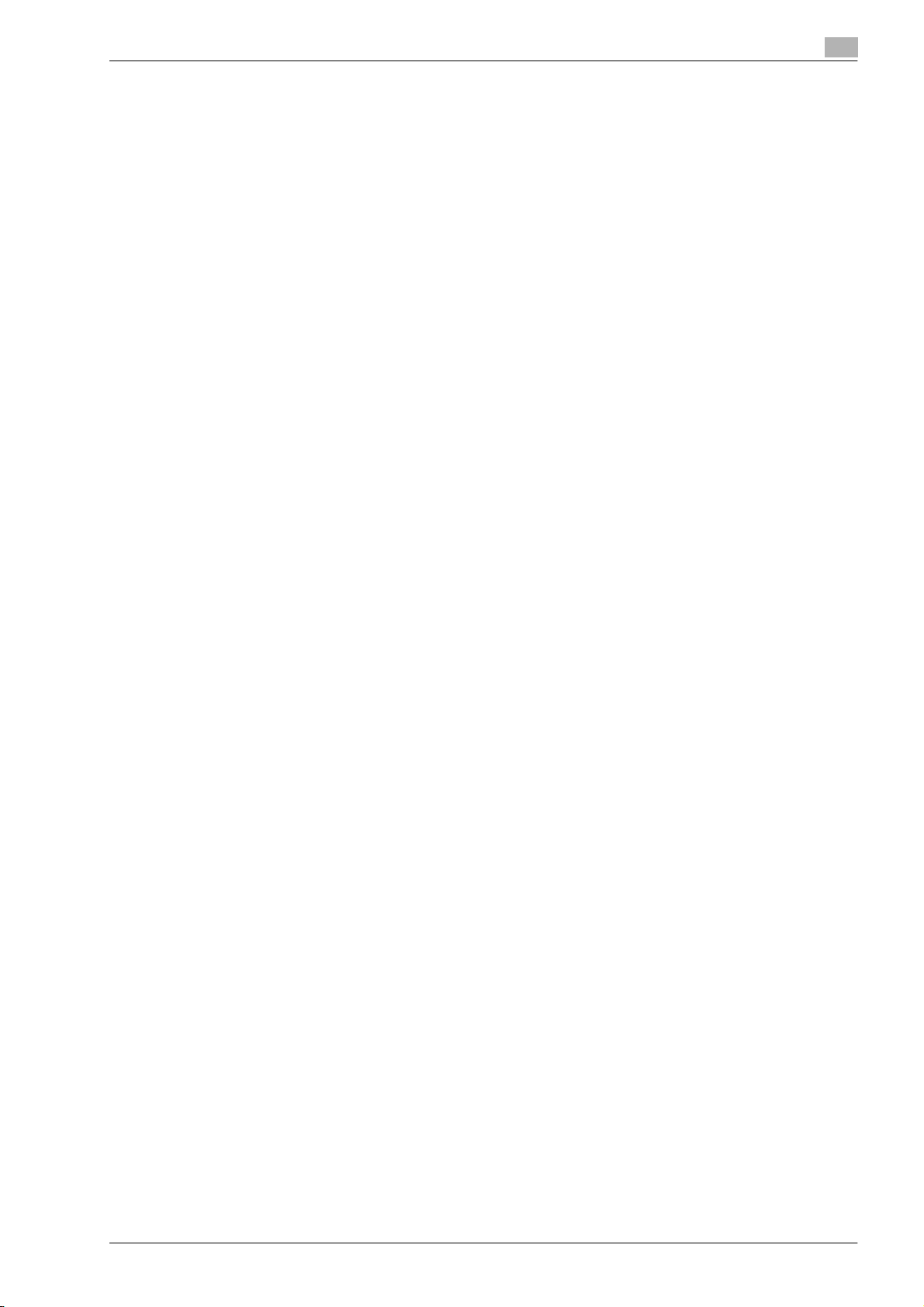
Einleitung
1
DIESE SOFTWARE WIRD VON DEN COPYRIGHT-INHABERN UND DEN PERSONEN, DIE AN DIESEM
PROGRAMM MITGEWIRKT HABEN, IN DER "VORLIEGENDEN FORM" ZUR VERFÜGUNG GESTELLT. FÜR
AUSDRÜCKLICHE ODER STILLSCHWEIGENDE GEWÄHRLEISTUNGEN EINSCHLIESSLICH
STILLSCHWEIGENDER GEWÄHRLEISTUNGEN DER MARKTTAUGLICHKEIT UND EIGNUNG FÜR EINEN
BESTIMMTEN ZWECK, WIRD KEINE HAFTUNG ÜBERNOMMEN. UNTER KEINEN UMSTÄNDEN HAFTEN
DIE COPYRIGHTINHABER ODER DIE PERSONEN, DIE AN DIESEM PROGRAMM MITGEWIRKT HABEN,
FÜR DIREKTE, INDIREKTE, ZUFÄLLIGE, SPEZIELLE, BEISPIELHAFTE ODER FOLGESCHÄDEN
(EINSCHLIESSLICH BESCHAFFUNG VON ERSATZTEILEN ODER DIENSTLEISTUNGEN,
NICHTVERWENDBARKEIT, VERLUST VON DATEN, GEWINNAUSFÄLLEN ODER UNTERBRECHUNG DES
GESCHÄFTSBETRIEBS) UNABHÄNGIG DAVON, WIE SIE VERURSACHT WURDEN, SOWIE FÜR JEGLICHE
HAFTUNGSTHEORIEN, OB UNTER EINEM VERTRAG, UNBEDINGTER HAFTUNG ODER
SCHADENERSATZKLAGEN (EINSCHLIESSLICH NACHLÄSSIGKEIT ODER ANDERER), DIE AUF BELIEBIGE
ART DURCH DIE VERWENDUNG DIESER SOFTWARE VERURSACHT WURDEN, SELBST WENN ÜBER DIE
MÖGLICHKEIT EINES DERARTIGEN SCHADENS INFORMIERT WURDE.
Teil 4: Sun Microsystems, Inc. Copyright-Hinweis (BSD)
Copyright © 2003 Sun Microsystems, Inc., 4150 Network Circle, Santa Clara, California 95054, U.S.A. Alle
Rechte vorbehalten.
Die Benutzung unterliegt den folgenden Lizenzbedingungen.
Diese Distribution kann Materialien enthalten, die von Dritten entwickelt wurden.
Sun, Sun Microsystems, das Sun-Logo und Solaris sind in den USA und/oder anderen Ländern
Warenzeichen oder eingetragene Warenzeichen von Sun Microsystems, Inc.
Die erneute Verteilung und Benutzung in Quell- und binärer Form mit oder ohne Modifizierungen ist
vorbehaltlich der Einhaltung folgender Bedingungen gestattet:
- Wenn Quellcode neu verteilt wird, müssen der obige Copyright-Hinweis, diese Liste der Bedingungen
und die folgende Erklärung im Code verbleiben.
- Wenn die binäre Form neu verteilt wird, müssen der obige Copyright-Hinweis, diese Liste der
Bedingungen und die folgende Erklärung in der Dokumentation und/oder anderen mit dem Programm
mitgelieferten Materialien erscheinen.
- Der Name Sun Microsystems, Inc. bzw. die Namen der Personen, die an diesem Programm mitgewirkt
haben, dürfen ohne vorherige ausdrückliche schriftliche Erlaubnis nicht zur Verkaufsförderung oder
Werbung für Produkte verwendet werden, die auf dieser Software beruhen.
DIESE SOFTWARE WIRD VON DEN COPYRIGHT-INHABERN UND DEN PERSONEN, DIE AN DIESEM
PROGRAMM MITGEWIRKT HABEN, IN DER "VORLIEGENDEN FORM" ZUR VERFÜGUNG GESTELLT. FÜR
AUSDRÜCKLICHE ODER STILLSCHWEIGENDE GEWÄHRLEISTUNGEN EINSCHLIESSLICH
STILLSCHWEIGENDER GEWÄHRLEISTUNGEN DER MARKTTAUGLICHKEIT UND EIGNUNG FÜR EINEN
BESTIMMTEN ZWECK, WIRD KEINE HAFTUNG ÜBERNOMMEN. UNTER KEINEN UMSTÄNDEN HAFTEN
DIE COPYRIGHTINHABER ODER DIE PERSONEN, DIE AN DIESEM PROGRAMM MITGEWIRKT HABEN,
FÜR DIREKTE, INDIREKTE, ZUFÄLLIGE, SPEZIELLE, BEISPIELHAFTE ODER FOLGESCHÄDEN
(EINSCHLIESSLICH BESCHAFFUNG VON ERSATZTEILEN ODER DIENSTLEISTUNGEN,
NICHTVERWENDBARKEIT, VERLUST VON DATEN, GEWINNAUSFÄLLEN ODER UNTERBRECHUNG DES
GESCHÄFTSBETRIEBS) UNABHÄNGIG DAVON, WIE SIE VERURSACHT WURDEN, SOWIE FÜR JEGLICHE
HAFTUNGSTHEORIEN, OB UNTER EINEM VERTRAG, UNBEDINGTER HAFTUNG ODER
SCHADENERSATZKLAGEN (EINSCHLIESSLICH NACHLÄSSIGKEIT ODER ANDERER), DIE AUF BELIEBIGE
ART DURCH DIE VERWENDUNG DIESER SOFTWARE VERURSACHT WURDEN, SELBST WENN ÜBER DIE
MÖGLICHKEIT EINES DERARTIGEN SCHADENS INFORMIERT WURDE.
Teil 5: Sparta, Inc. Copyright-Hinweis (BSD)
Copyright © 2003-2004, Sparta, Inc. Alle Rechte vorbehalten.
Die erneute Verteilung und Benutzung in Quell- und binärer Form mit oder ohne Modifizierungen ist
vorbehaltlich der Einhaltung folgender Bedingungen gestattet:
- Wenn Quellcode neu verteilt wird, müssen der obige Copyright-Hinweis, diese Liste der Bedingungen
und die folgende Erklärung im Code verbleiben.
- Wenn die binäre Form neu verteilt wird, müssen der obige Copyright-Hinweis, diese Liste der
Bedingungen und die folgende Erklärung in der Dokumentation und/oder anderen mit dem Programm
mitgelieferten Materialien erscheinen.
- Der Sparta, Inc. bzw. die Namen der Personen, die an diesem Programm mitgewirkt haben, dürfen ohne
vorherige ausdrückliche schriftliche Erlaubnis nicht zur Verkaufsförderung oder Werbung für Produkte
verwendet werden, die auf dieser Software beruhen.
bizhub C451/C550/C650 1-7
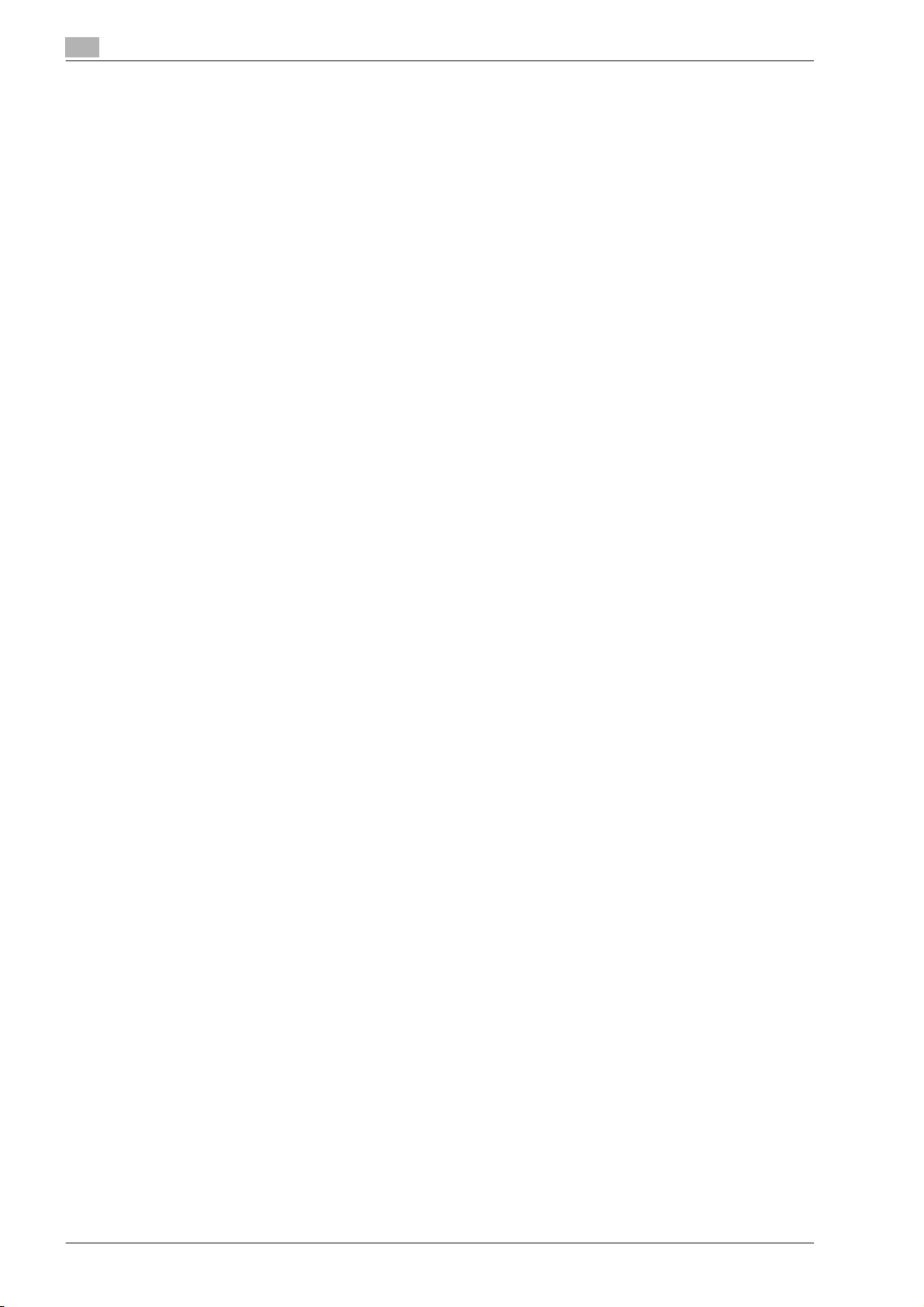
1
Einleitung
DIESE SOFTWARE WIRD VON DEN COPYRIGHT-INHABERN UND DEN PERSONEN, DIE AN DIESEM
PROGRAMM MITGEWIRKT HABEN, IN DER "VORLIEGENDEN FORM" ZUR VERFÜGUNG GESTELLT. FÜR
AUSDRÜCKLICHE ODER STILLSCHWEIGENDE GEWÄHRLEISTUNGEN EINSCHLIESSLICH
STILLSCHWEIGENDER GEWÄHRLEISTUNGEN DER MARKTTAUGLICHKEIT UND EIGNUNG FÜR EINEN
BESTIMMTEN ZWECK, WIRD KEINE HAFTUNG ÜBERNOMMEN. UNTER KEINEN UMSTÄNDEN HAFTEN
DIE COPYRIGHTINHABER ODER DIE PERSONEN, DIE AN DIESEM PROGRAMM MITGEWIRKT HABEN,
FÜR DIREKTE, INDIREKTE, ZUFÄLLIGE, SPEZIELLE, BEISPIELHAFTE ODER FOLGESCHÄDEN
(EINSCHLIESSLICH BESCHAFFUNG VON ERSATZTEILEN ODER DIENSTLEISTUNGEN,
NICHTVERWENDBARKEIT, VERLUST VON DATEN, GEWINNAUSFÄLLEN ODER UNTERBRECHUNG DES
GESCHÄFTSBETRIEBS) UNABHÄNGIG DAVON, WIE SIE VERURSACHT WURDEN, SOWIE FÜR JEGLICHE
HAFTUNGSTHEORIEN, OB UNTER EINEM VERTRAG, UNBEDINGTER HAFTUNG ODER
SCHADENERSATZKLAGEN (EINSCHLIESSLICH NACHLÄSSIGKEIT ODER ANDERER), DIE AUF BELIEBIGE
ART DURCH DIE VERWENDUNG DIESER SOFTWARE VERURSACHT WURDEN, SELBST WENN ÜBER DIE
MÖGLICHKEIT EINES DERARTIGEN SCHADENS INFORMIERT WURDE.
Teil 6: Cisco/BUPTNIC Copyright-Hinweis (BSD)
Copyright © 2004, Cisco, Inc und Information Network Center of Beijing University of Posts and
Telecommunications. Alle Rechte vorbehalten.
Die erneute Verteilung und Benutzung in Quell- und binärer Form mit oder ohne Modifizierungen ist
vorbehaltlich der Einhaltung folgender Bedingungen gestattet:
- Wenn der Quellcode neu verteilt wird, müssen der obige Copyright-Hinweis, diese Liste der
Bedingungen und die folgende Erklärung im Code verbleiben.
- Wenn die binäre Form neu verteilt wird, müssen der obige Copyright-Hinweis, diese Liste der
Bedingungen und die folgende Erklärung in der Dokumentation und/oder anderen mit dem Programm
mitgelieferten Materialien erscheinen.
- Die Namen Name Cisco, Inc und Beijing University of Posts and Telecommunications bzw. die Namen
der Personen, die an diesem Programm mitgewirkt haben, dürfen ohne vorherige ausdrückliche
schriftliche Erlaubnis nicht zur Verkaufsförderung oder Werbung für Produkte verwendet werden, die
auf dieser Software beruhen.
DIESE SOFTWARE WIRD VON DEN COPYRIGHT-INHABERN UND DEN PERSONEN, DIE AN DIESEM
PROGRAMM MITGEWIRKT HABEN, IN DER "VORLIEGENDEN FORM" ZUR VERFÜGUNG GESTELLT. FÜR
AUSDRÜCKLICHE ODER STILLSCHWEIGENDE GEWÄHRLEISTUNGEN EINSCHLIESSLICH
STILLSCHWEIGENDER GEWÄHRLEISTUNGEN DER MARKTTAUGLICHKEIT UND EIGNUNG FÜR EINEN
BESTIMMTEN ZWECK, WIRD KEINE HAFTUNG ÜBERNOMMEN. UNTER KEINEN UMSTÄNDEN HAFTEN
DIE COPYRIGHTINHABER ODER DIE PERSONEN, DIE AN DIESEM PROGRAMM MITGEWIRKT HABEN,
FÜR DIREKTE, INDIREKTE, ZUFÄLLIGE, SPEZIELLE, BEISPIELHAFTE ODER FOLGESCHÄDEN
(EINSCHLIESSLICH BESCHAFFUNG VON ERSATZTEILEN ODER DIENSTLEISTUNGEN,
NICHTVERWENDBARKEIT, VERLUST VON DATEN, GEWINNAUSFÄLLEN ODER UNTERBRECHUNG DES
GESCHÄFTSBETRIEBS) UNABHÄNGIG DAVON, WIE SIE VERURSACHT WURDEN, SOWIE FÜR JEGLICHE
HAFTUNGSTHEORIEN, OB UNTER EINEM VERTRAG, UNBEDINGTER HAFTUNG ODER
SCHADENERSATZKLAGEN (EINSCHLIESSLICH NACHLÄSSIGKEIT ODER ANDERER), DIE AUF BELIEBIGE
ART DURCH DIE VERWENDUNG DIESER SOFTWARE VERURSACHT WURDEN, SELBST WENN ÜBER DIE
MÖGLICHKEIT EINES DERARTIGEN SCHADENS INFORMIERT WURDE.
Alle anderen erwähnten Produktnamen sind Warenzeichen oder eingetragene Warenzeichen der jeweiligen
Unternehmen.
1-8 bizhub C451/C550/C650
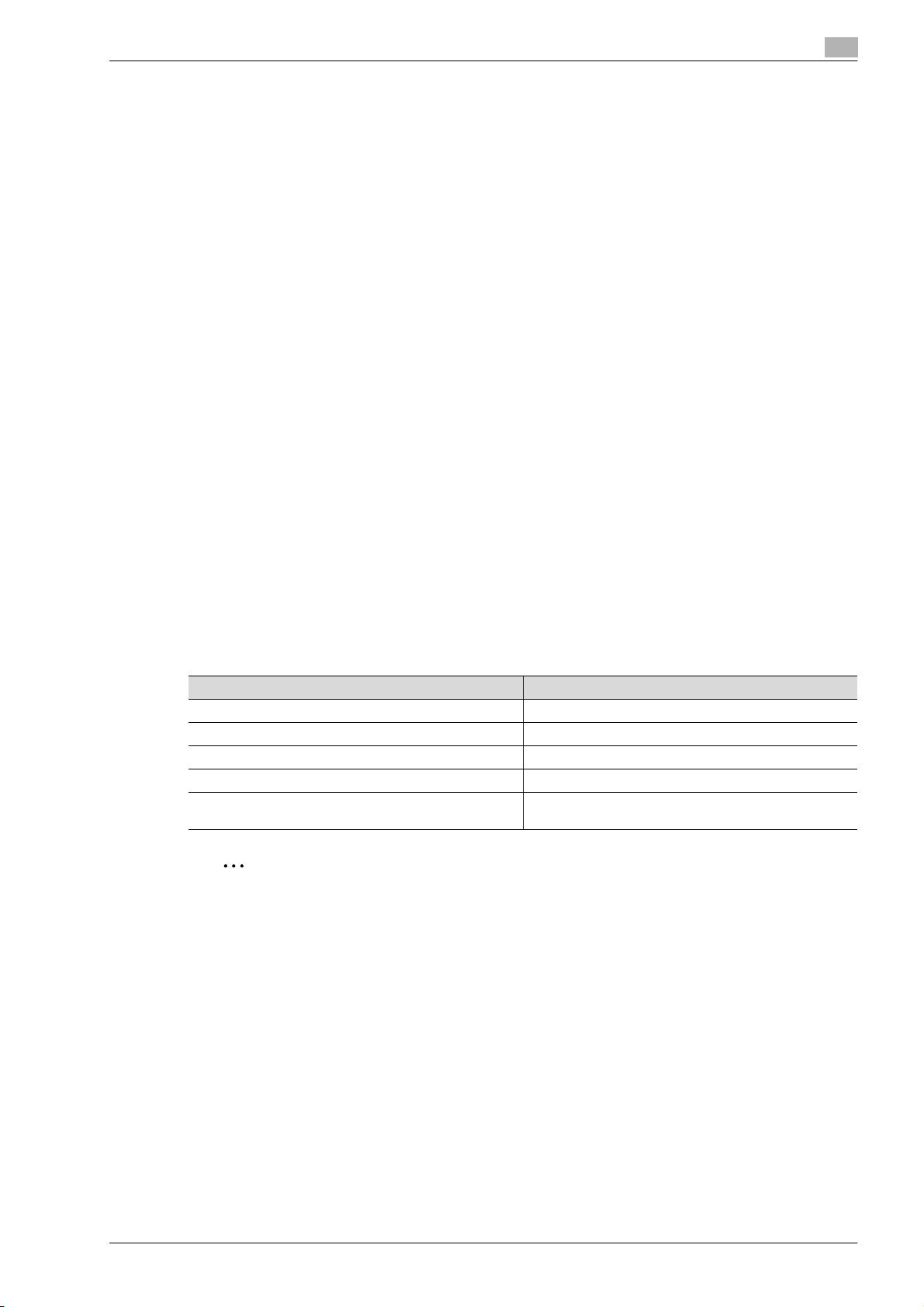
Einleitung
1.4 Informationen zu dieser Anleitung
Die vorliegende Bedienungsanleitung beschreibt die Boxfunktionen des bizhub C451/C550/C650.
In diesem Abschnitt wird die Struktur der Anleitung und die für Produktnamen usw. verwendete Schreibweise
erläutert.
Diese Anleitung richtet sich an Anwender, denen die Grundlagen der Arbeit mit Computern und mit diesem
System bekannt sind. Beachten Sie bezüglich der Bedienung der Windows- oder MacintoshBetriebssysteme die entsprechenden Handbücher.
Darüber hinaus ist auch weitere Software erhältlich, die im Zusammenhang mit den Boxfunktionen dieses
Systems eingesetzt werden kann. Dazu zählen HDDTWAIN und PageScope Box Operator. Ausführliche
Informationen über diese Softwareprodukte entnehmen Sie bitte den entsprechenden Handbüchern, die auf
der CD-ROM zu finden sind.
Aufbau der Anleitung
Diese Anleitung umfasst die folgenden Kapitel:
Kapitel 1 Einleitung
Kapitel 2 Überblick über die Boxfunktionen
Kapitel 3 Speichern von Dokumenten
Kapitel 4 Verwaltung von Dokumenten in Boxen
Kapitel 5 Drucken von Dokumenten aus einer Box
Kapitel 6 Senden von Dokumenten aus einer Box
Kapitel 7 Drucken/Senden von Dokumenten aus einer System-Benutzerbox
Kapitel 8 Festlegen von Bedienerprogramm-Parametern
Kapitel 9 Anhang
Kapitel 10 Index
1
Schreibweise
Produktname Bezeichnung im Handbuch
bizhub C451/C550/C650 Dieses System, C451/C550/C650
Microsoft Windows NT 4.0 Windows NT 4.0
Microsoft Windows 2000 Windows 2000
Microsoft Windows XP Windows XP
Wenn die oben genannten Betriebssysteme zusammen
aufgeführt sind
Windows NT 4.0/2000/XP
2
Hinweis
Die Abbildungen in dieser Bedienungsanleitung können in Abhängigkeit von der Systemkonfiguration
vom tatsächlichen Erscheinungsbild des Systems abweichen.
bizhub C451/C550/C650 1-9
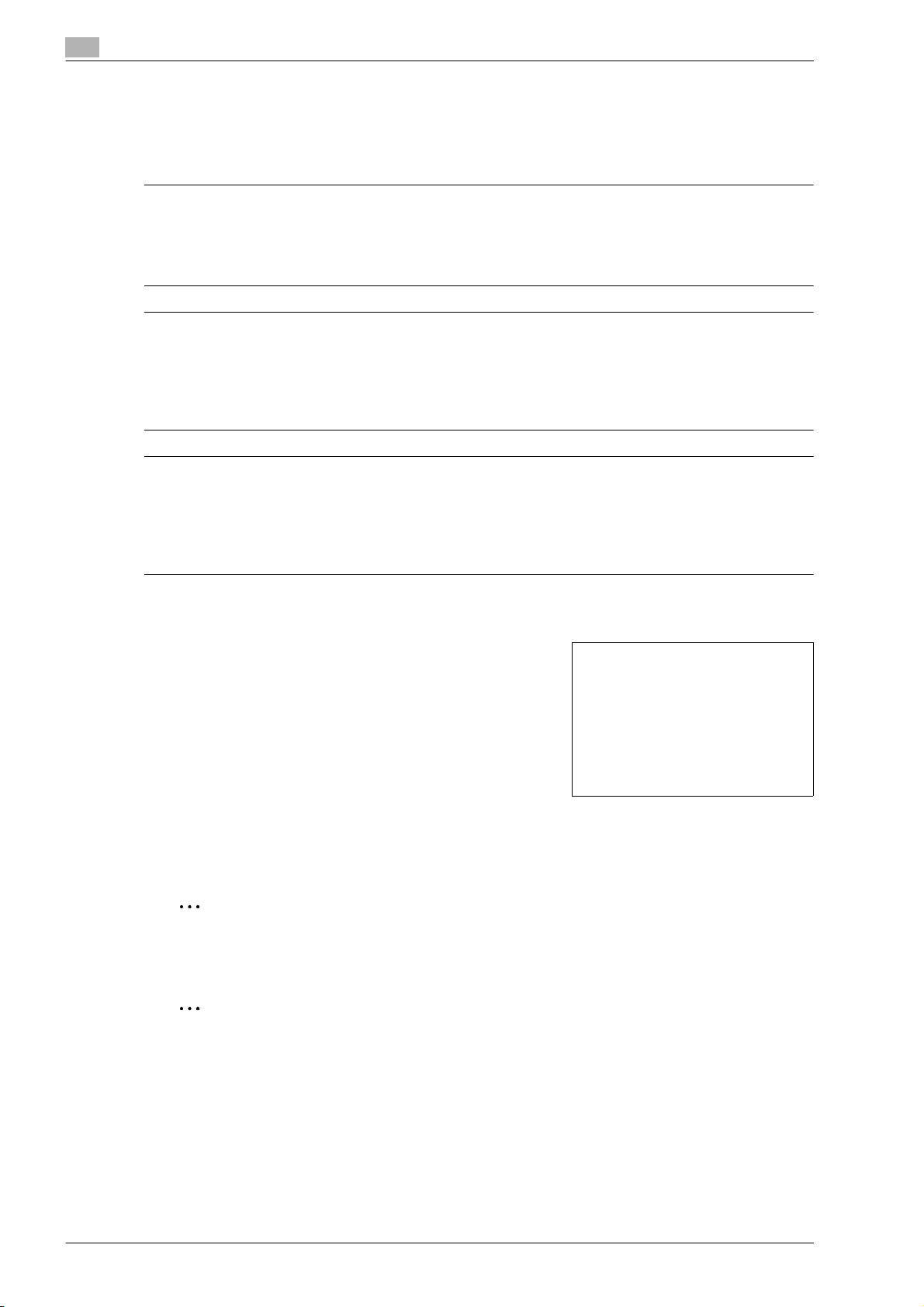
1
1.5 In dieser Anleitung verwendete Textkonventionen
Im Folgenden werden die in dieser Anleitung verwendeten Markierungen und Textformate beschrieben.
Sicherheitshinweise
6 GEFAHR
Die Nichtbeachtung der auf diese Weise hervorgehobenen Anweisungen kann schwere, sogar
tödliche Verletzungen durch Stromschlag zur Folge haben.
% Beachten Sie alle Gefahrenhinweise, um Verletzungen zu vermeiden.
7 WARNUNG
Die Nichtbeachtung der auf diese Weise hervorgehobenen Anweisungen kann ernste Verletzungen
oder Sachschäden zur Folge haben.
% Beachten Sie alle Warnhinweise, um Verletzungen zu vermeiden und einen sicheren Betrieb des
Systems zu gewährleisten.
7 VORSICHT
Die Nichtbeachtung der auf diese Weise hervorgehobenen Anweisungen kann leichtere Verletzungen
oder Beschädigung von Gegenständen zur Folge haben.
% Beachten Sie alle Vorsichtshinweise, um Verletzungen zu vermeiden und einen sicheren Betrieb des
Systems zu gewährleisten.
Einleitung
Folge von Aktionen
1 Die in dieser Form formatierte Zahl 1 zeigt den ersten Schritt
einer Reihe von Maßnahmen an.
2 Nachfolgende, wie hier formatierte Zahlen kennzeichnen
nachfolgende Schritte in einer Reihe von Maßnahmen.
Text in diesem Format bietet eine zusätzliche
?
Unterstützung.
% Text in diesem Format beschreibt die Aktion, die
sicherstellt, dass die gewünschten Ergebnisse erzielt
werden.
Tipps
Eine hier eingefügte Abbildung
zeigt, welche Bedienschritte
auszuführen sind.
2
Hinweis
Auf diese Weise hervorgehobener Text enthält nützliche Informationen und Tipps, die helfen, den
sicheren Betrieb des Systems zu gewährleisten.
2
Vorsichtsmaßnahme
Auf diese Weise hervorgehobener Text enthält Informationen, auf die zur Erinnerung nochmals
hingewiesen wird.
!
Details
Auf diese Weise hervorgehobener Text enthält Verweise auf Abschnitte mit ausführlicheren
Informationen.
1-10 bizhub C451/C550/C650
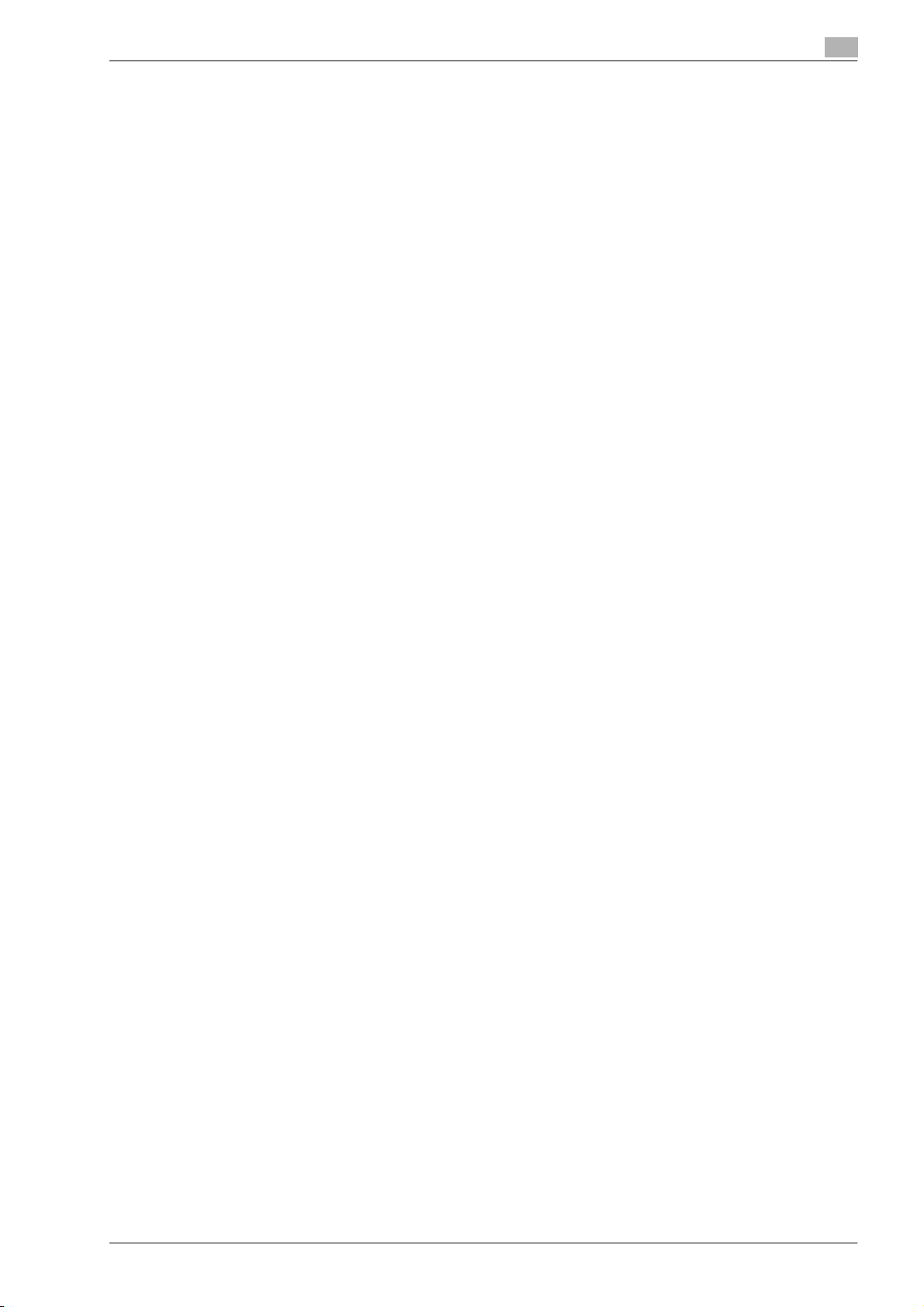
Einleitung
1
Spezielle Textmarkierungen
Taste [Stopp]
Die Namen der Bedienfeldtasten werden auf diese Weise dargestellt.
SYSTEMEINSTELLUNG
Anzeigetexte werden auf diese Weise dargestellt.
bizhub C451/C550/C650 1-11
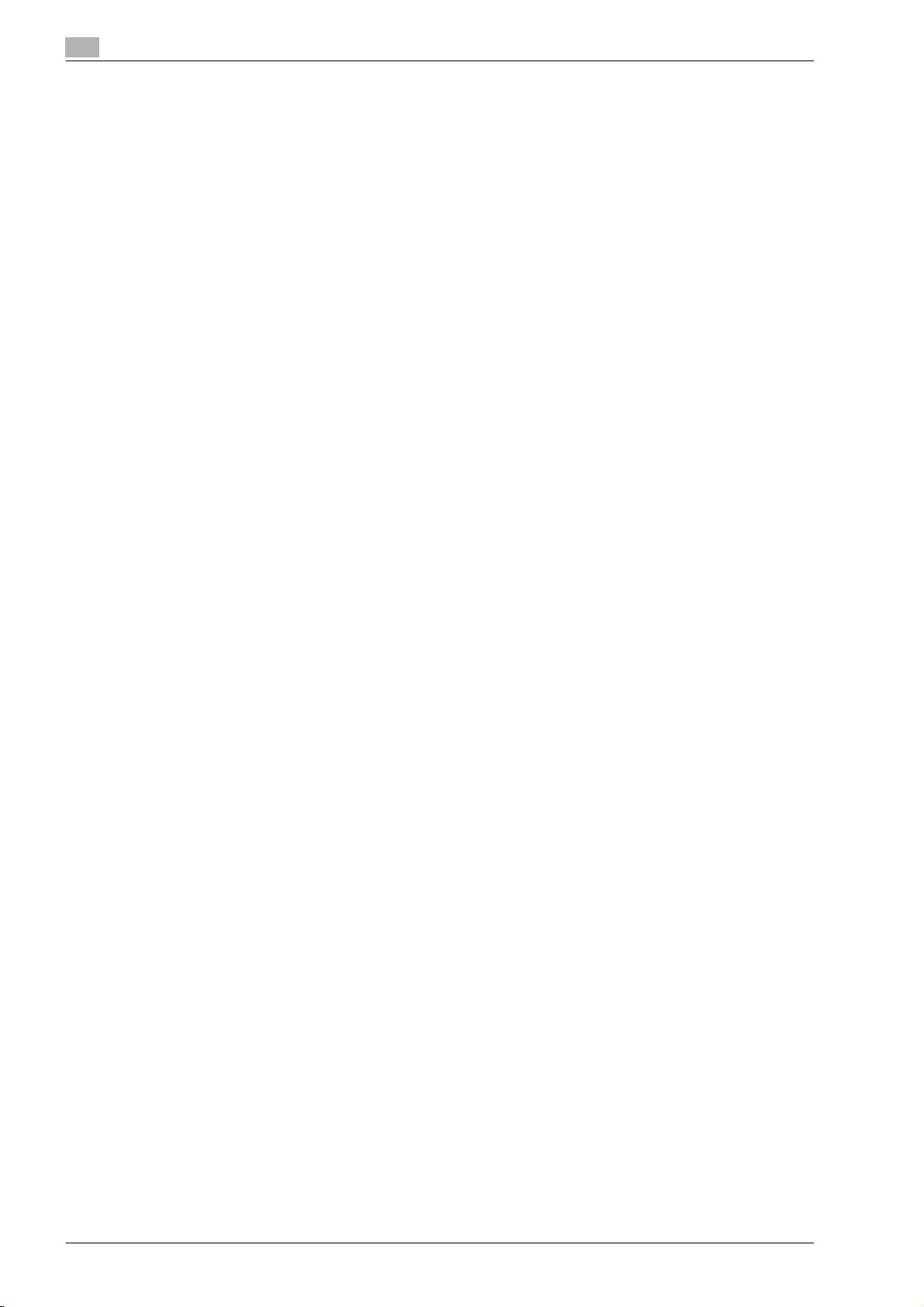
1
1.6 Bedienungsanleitungen
Dieses System wird mit gedruckten Bedienungsanleitungen sowie mit Bedienungsanleitungen im
PDF-Format, die sich auf der entsprechenden CD befinden, ausgeliefert.
Bedienungsanleitung
Diese Bedienungsanleitung enthält Informationen zu den Bedienvorgängen des Systems und
Beschreibungen der am häufigsten verwendeten Funktionen.
Kopieren
Diese Bedienungsanleitung enthält Informationen zu den Bedienvorgängen im Kopiermodus und zur Wartung
des Systems. In dieser Bedienungsanleitung finden Sie ausführliche Informationen zu den Papier- und
Dokumentarten, zu den Kopiervorgängen unter Einsatz der komfortablen Anwendungsfunktionen, zum
Austausch von Verbrauchsmaterialien und zur Fehlerbehebung, wie z.B. Beseitigung von Papierstaus.
Diese Bedienungsanleitung enthält Informationen zu den Druckfunktionen, die mit dem integrierten
Standard-Druckercontroller verwendet werden können. Verwenden Sie diese Bedienungsanleitung, um
Informationen über die grundlegenden Vorgänge bei der Verwendung der Druckfunktionen zu erhalten.
Arbeiten mit Boxen (diese Bedienungsanleitung)
Diese Anleitung enthält ausführliche Informationen zur Verwendung der Boxen auf der Festplatte. Verwenden
Sie diese Bedienungsanleitung, um Informationen über die Speicherung von Daten in Boxen, über den Abruf
von Daten aus Boxen und über die Übertragung von Daten zu erhalten.
Einleitung
Netzwerk-Scanner
Diese Bedienungsanleitung enthält ausführliche Informationen zum Festlegen von Netzwerkeinstellungen für
Standardausrüstung sowie zu den Scanvorgängen. In dieser Anleitung finden Sie detaillierte Informationen
zur Verwendung von Netzwerkfunktionen und zu den Funktionen Scannen an E-Mail, Scannen an FTP-Server
und Scannen über SMB.
Arbeiten mit PageScope Web Connection
Diese Bedienungsanleitung enthält Informationen zu den Systemeinstellungen, die per Remote-Zugriff mit
PageScope Web Connection über einen Browser auf einem Computer eingerichtet werden können.
Verwenden Sie diese Bedienungsanleitung, um Informationen über die Vorgehensweise bei der Verwendung
von PageScope Web Connection zu erhalten.
Fax
Diese Bedienungsanleitung enthält Informationen zum G3-Faxbetrieb. Verwenden Sie dieses Handbuch, um
Informationen zur Verwendung der G3-Faxfunktionen zu erhalten, die bei installiertem Fax-Kit genutzt
werden können.
Voraussetzung für die Nutzung der Faxfunktionen ist der Erwerb des separat erhältlichen, optionalen
Fax-Kits.
Arbeiten mit Netzwerk-Fax (optional)
Diese Bedienungsanleitung enthält Informationen zu den Netzwerk-Faxfunktionen. Verwenden Sie diese
Bedienungsanleitung, um Informationen über die Vorgehensweise bei der Verwendung der Funktionen
Internet FAX und IP-Adress-Fax zu erhalten.
1-12 bizhub C451/C550/C650
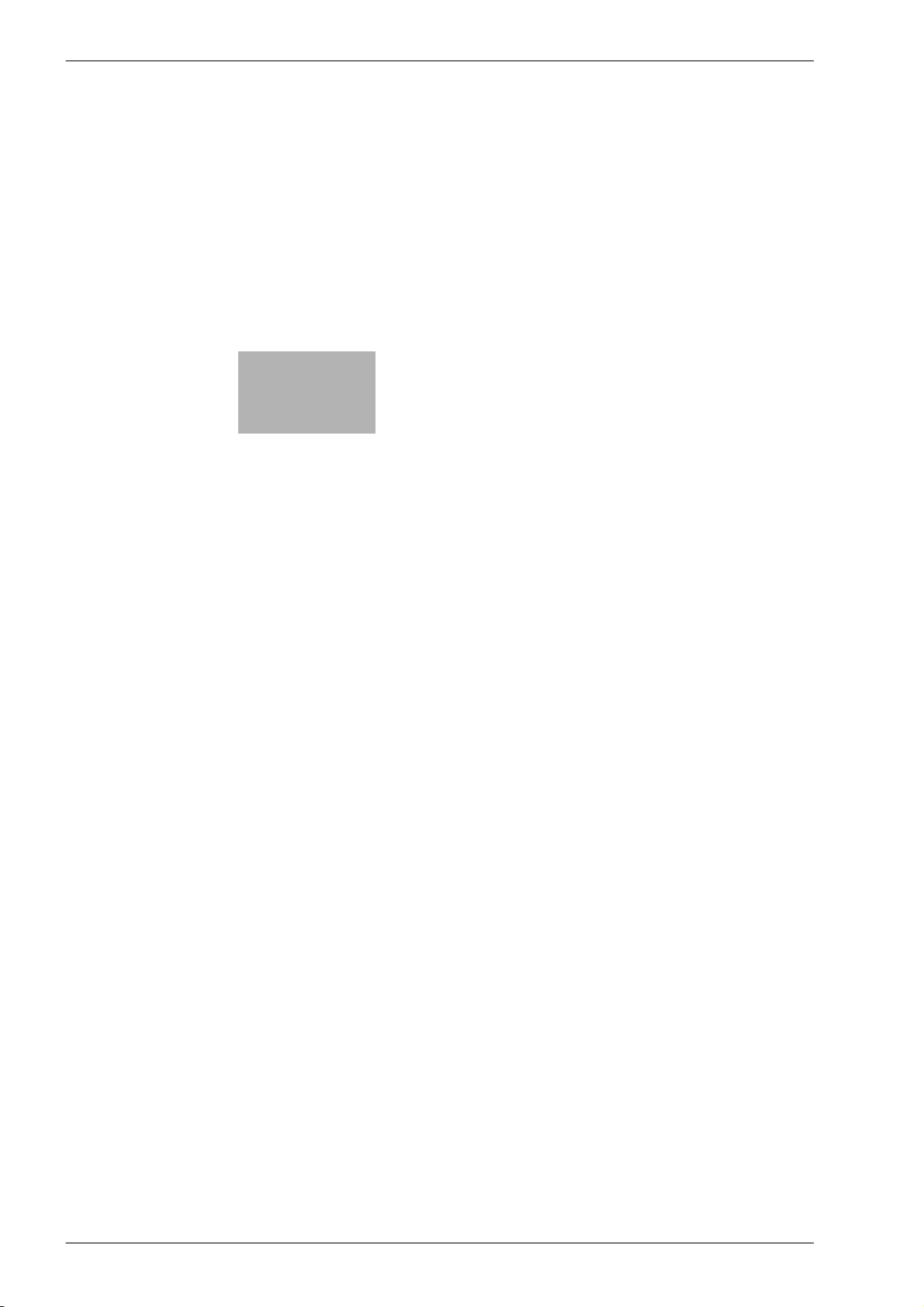
2
Überblick über die
Boxfunktionen
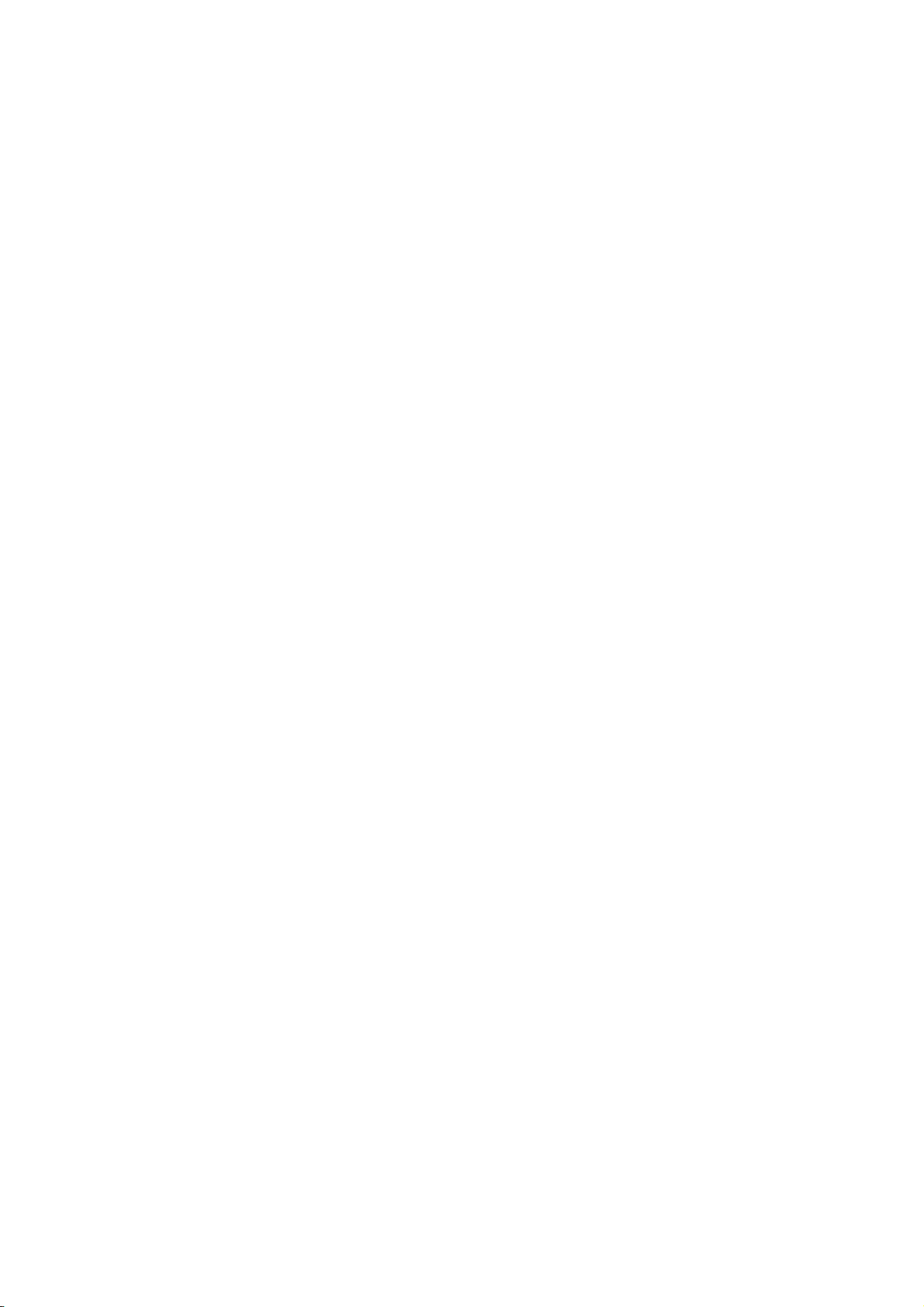
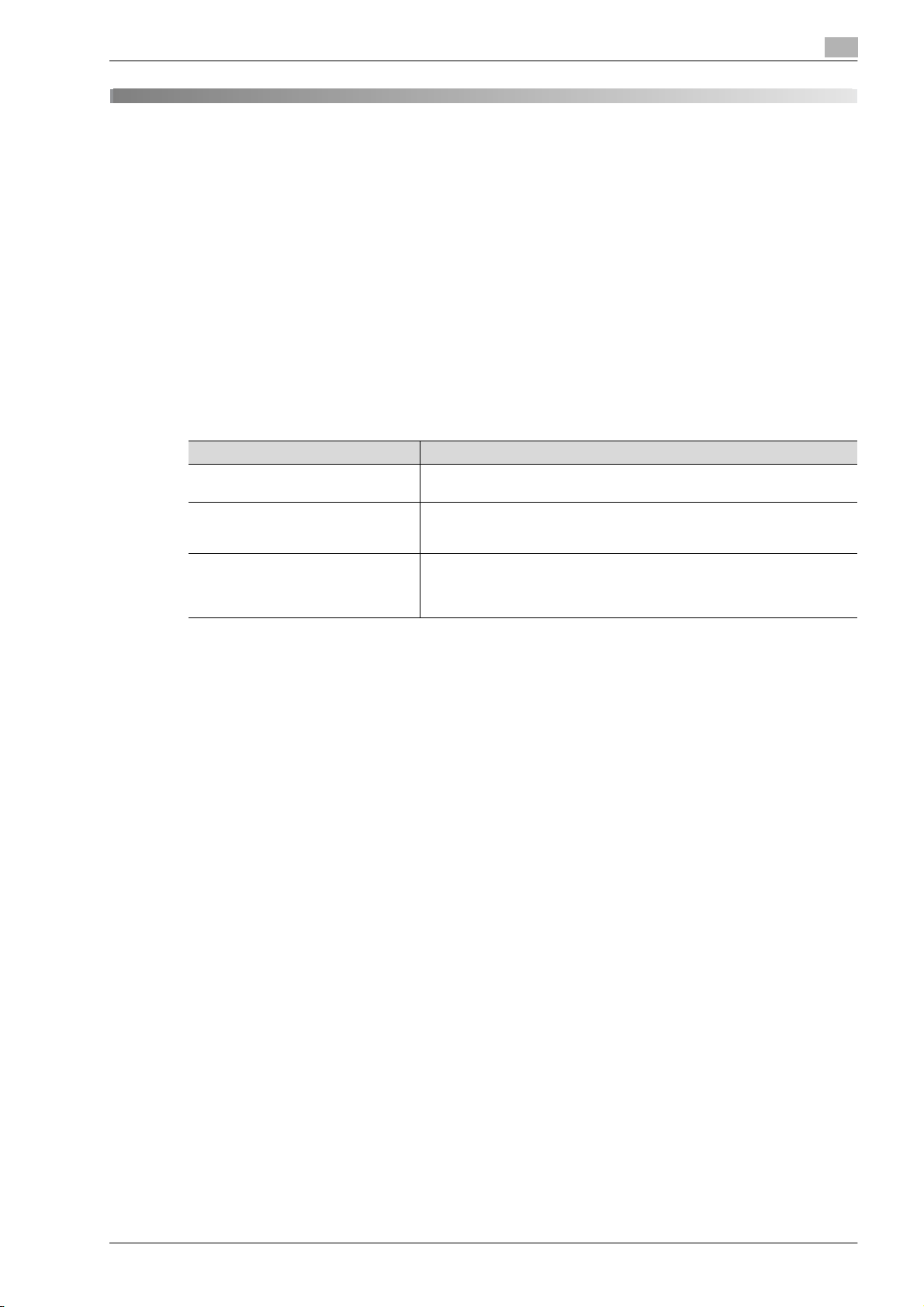
Überblick über die Boxfunktionen
2 Überblick über die Boxfunktionen
2.1 Boxfunktionen
Mit den Boxfunktionen können Dokumentdaten auf der integrierten Festplatte des Systems gespeichert und
zu einem späteren Zeitpunkt ausgedruckt werden. Bei den zu speichernden Dokumenten kann es sich um
zum Kopieren gescannte Daten oder um gespeicherte Scandaten handeln. Um Daten in einer Box zu
speichern, legen Sie zunächst die Box an und speichern anschließend die Daten in dieser Box.
Die gespeicherten Daten können ausgedruckt, zu einer FTP-Adresse weitergeleitet, per E-Mail versendet, zu
einem Computer übertragen oder per Internet-Fax/IP-Address-Fax übermittelt werden. Mit den
Boxfunktionen können Dokumente auf einfache Weise wiederholt gescannt und die entsprechenden Daten
auf einem Computer gespeichert werden.
Folgende Boxen können registriert werden
Die Benutzer können Boxen erstellen und löschen. In Abhängigkeit von den Authentifizierungseinstellungen
stehen drei Arten von Boxen zur Verfügung.
Art Beschreibung
Öffentliche Boxen Diese Box kann von allen Benutzern verwendet werden. Der Zugriff auf die
Box kann durch Festlegen eines Boxkennworts geregelt werden.
Persönliche Boxen Diese Box kann von bestimmten Benutzern verwendet werden. Wenn Au-
thentifizierungseinstellungen aktiviert wurden, können nur diejenigen Benutzer auf die Box zugreifen, die sich entsprechend angemeldet haben.
Gruppenboxen Diese Box kann von bestimmten Kostenstellenmitgliedern verwendet wer-
den, wenn die Einstellungen für Kostenstellen festgelegt wurden. Auf diese
Box können Benutzer zugreifen, die der entsprechenden Kostenstelle angehören und die angemeldet sind.
2
!
Details
Ausführliche Informationen darüber, auf welche Boxen bei aktivierten Authentifizierungseinstellungen
zugegriffen werden kann, erhalten Sie unter "Authentifizierung und Box-Zugriff" auf Seite 3-6.
bizhub C451/C550/C650 2-3
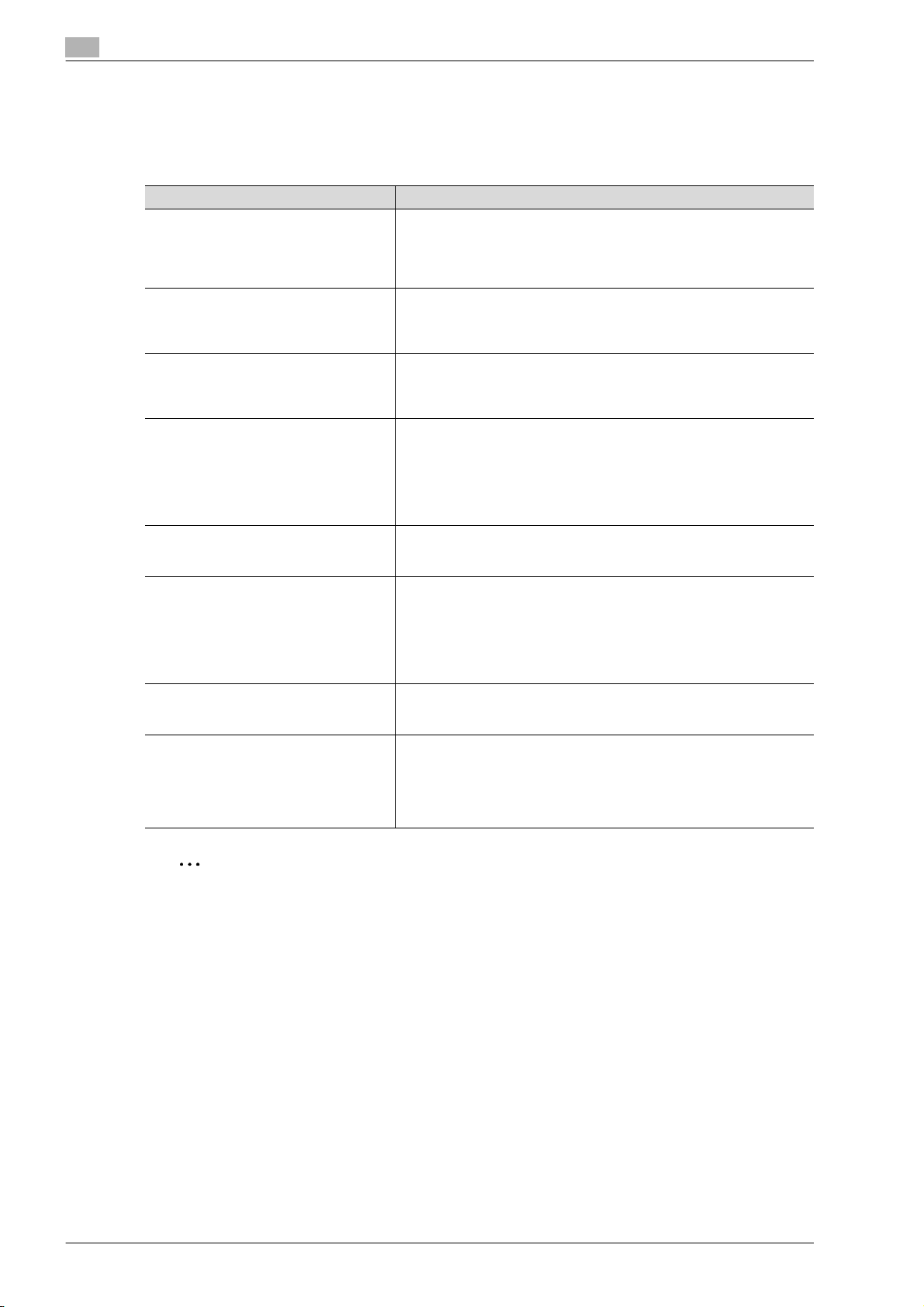
2
Überblick über die Boxfunktionen
System-Benutzerboxen
Diese Boxen wurden bereits werksseitig eingerichtet. Es gibt sechs Arten von System-Benutzerboxen.
Ausführliche Informationen zur Verwendung der System-Benutzerboxen finden Sie in den entsprechenden
Benutzerhandbüchern.
Benutzername des Postfachs Beschreibung
Abruf-Empfang Box bzw. Bulletin-Board
Box
Abruf Senden Box bzw. Abruf-Versand
Box
Vertrauliche Box bzw. Vertraul. Dokument-Empfang Box
Speicher-Empfang Box Diese Box wird angezeigt, wenn das optionale Fax-Kit FK-502 installiert
Anmerkungsbox Den im Scan-Modus gespeicherten Dokumenten können vor dem Dru-
Benutzerbox für erneute Faxübertragung Diese Box wird angezeigt, wenn das optionale Fax-Kit FK-502 installiert
Box für verschlüsselte PDFs PDF-Dateien, die mit einem Kennwort geschützt sind, werden beim
Sofortdruck-Box Diese Box wird angezeigt, wenn die optionale (biometrische) Authentifi-
Diese Box wird angezeigt, wenn das optionale Fax-Kit FK-502 installiert
ist. In dieser Box gespeicherte Dokumente sind allgemein zugänglich. Innerhalb der Abruf-Box bzw. Bulletin-Board Box können bis zu
10 zusätzliche Boxen eingerichtet werden. Weitere Informationen finden
Sie in der Bedienungsanleitung – Fax (optional).
Diese Box wird angezeigt, wenn das optionale Fax-Kit FK-502 installiert
ist. In dieser Box können Daten für Abrufe abgelegt werden. Weitere Informationen hierzu finden Sie in der Bedienungsanleitung – Fax (optional).
In dieser Box werden vertrauliche Dokumente gespeichert. Um auf ein
Dokument zugreifen zu können, muss das entsprechende Kennwort eingegeben werden. Es können bis zu 200 Dokumente gespeichert werden.
Weitere Informationen finden Sie in der Bedienungsanleitung – Drucken.
ist. Empfangene Faxdokumente können in dieser Box gespeichert werden, wenn die Option "Speicherempfang" auf "EIN" gesetzt ist. Geht ein
Fax ein, das Sie nicht ausdrucken möchten, können Sie es hier ablegen,
um es gegebenenfalls zu einem späteren Zeitpunkt auszudrucken. Weitere Informationen finden Sie in der Bedienungsanleitung – Fax (optional).
cken oder Übertragen Datums-/Uhrzeitinformationen oder eine Anmerkungsnummer hinzugefügt werden.
ist. Ein Dokument, das trotz mehrmaliger Wiederholungsversuche nicht
gesendet werden konnte, weil die Empfängerleitung besetzt ist, wird vorübergehend in dieser Box gespeichert. Die gespeicherten Dokumente
können später erneut zu diesem Empfänger gesendet werden.
Weitere Informationen finden Sie in der Bedienungsanleitung – Fax (optional).
Druck in dieser Box gespeichert. Das Kennwort muss auf diesem System
eingegeben werden, um die Datei drucken zu können.
zierungseinheit AU-101 oder die Authentifizierungseinheit (IC-Kartentyp)
AU-201 installiert ist. Dokumente können gedruckt werden, nachdem
sich der Benutzer über die Authentifizierungseinheit angemeldet hat.
Weitere Informationen erhalten Sie in der Bedienungsanleitung der Authentifizierungseinheit.
2
Hinweis
Auf diesem System können 1.000 Boxen angelegt werden. Den Boxen kann eine beliebige Nummer
zwischen 1 und 999.999.999 zugewiesen werden.
2-4 bizhub C451/C550/C650
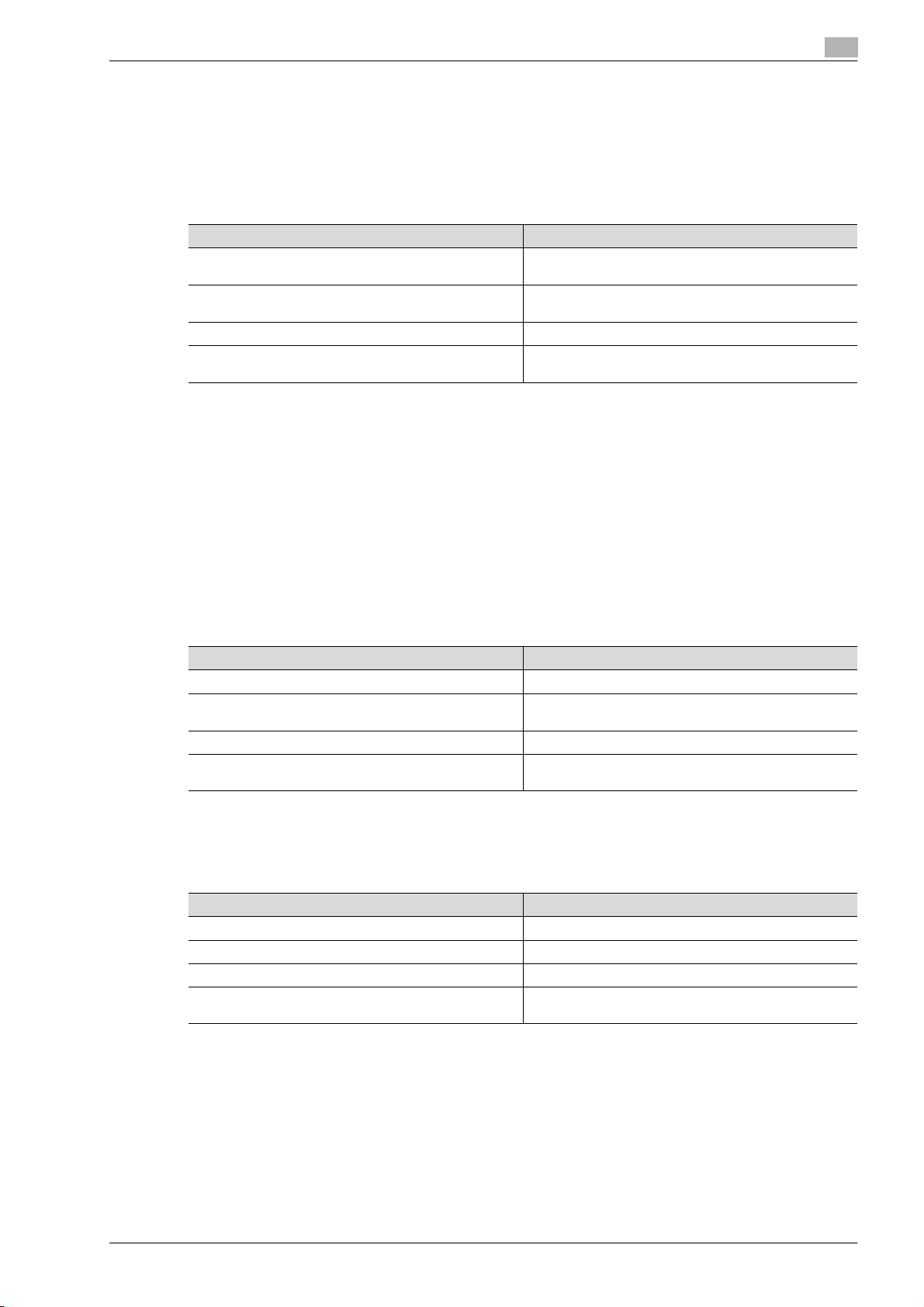
Überblick über die Boxfunktionen
2.2 Verfügbare Boxfunktionen
Speichern von Dokumenten
Die mit diesem System erstellten Dokumentdaten (Kopien, Scan-Dokumente, Ausdrucke) können in Boxen
gespeichert werden. Ausführliche Informationen zu den einzelnen Funktionen finden Sie auf den unten
aufgeführten Seiten und in den angegebenen Bedienungsanleitungen.
Speicherungsmethode Siehe
Speichern von Daten in einer Benutzerbox bei gleichzeitiger Ausführung eines Kopiervorgangs
Speichern von Daten in einer Benutzerbox bei gleichzeitiger Ausführung eines Scan-Vorgangs
Modus "In Box speichern" "Modus "In Box speichern"" auf Seite 3-18
Speichern von Daten in einer Benutzerbox bei gleichzeitigem Druck dieser Daten
Umgang mit Dokumenten
Die in Boxen abgelegten Dokumente können gedruckt und per E-Mail oder Fax versandt werden. Einzelne
Dokumente können separat gedruckt oder übertragen werden. Außerdem können auch mehrere Dokumente
ausgewählt und gebunden werden.
2
"Speichern von Kopien in Boxen" auf Seite 3-11
"Speichern von Scans in Boxen" auf Seite 3-15
"Speichern von Ausdrucken in Boxen" auf Seite 3-21
!
Details
Beim Druck eines Dokuments können Ausgabe-, Heftrand- und Deckblatteinstellungen festgelegt
werden.
Beim Übertragen eines Dokuments können gleichzeitig Stempel- und Druckeinstellungen angegeben
werden.
Aktion Siehe
Drucken von Dokumenten aus einer Box "Drucken von Dokumenten aus einer Box" auf Seite 5-3
Drucken von Dokumenten aus einer System-Benutzerbox
Senden von Dokumenten aus einer Box "Senden von Dokumenten aus einer Box" auf Seite 6-3
Senden von Dokumenten aus einer System-Benutzerbox "Drucken/Senden von Dokumenten aus einer Sys-
Verwalten von Dokumenten
Für Dokumente stehen verschiedene Verwaltungsfunktionen zur Verfügung. Sie können umbenannt, in
andere Boxen verschoben, vervielfältigt oder gelöscht werden.
Aktion Siehe
Löschen eines nicht mehr benötigten Dokuments "Löschen eines Dokuments" auf Seite 4-8
Umbenennen eines gespeicherten Dokuments "Ändern des Dokumentnamens" auf Seite 4-9
Ändern der Box eines gespeicherten Dokuments "Verschieben eines Dokuments" auf Seite 4-11
Kopieren eines gespeicherten Dokuments in eine andere
Box
"Drucken/Senden von Dokumenten aus einer System-Benutzerbox" auf Seite 7-3
tem-Benutzerbox" auf Seite 7-3
"Vervielfältigen eines Dokuments" auf Seite 4-13
bizhub C451/C550/C650 2-5
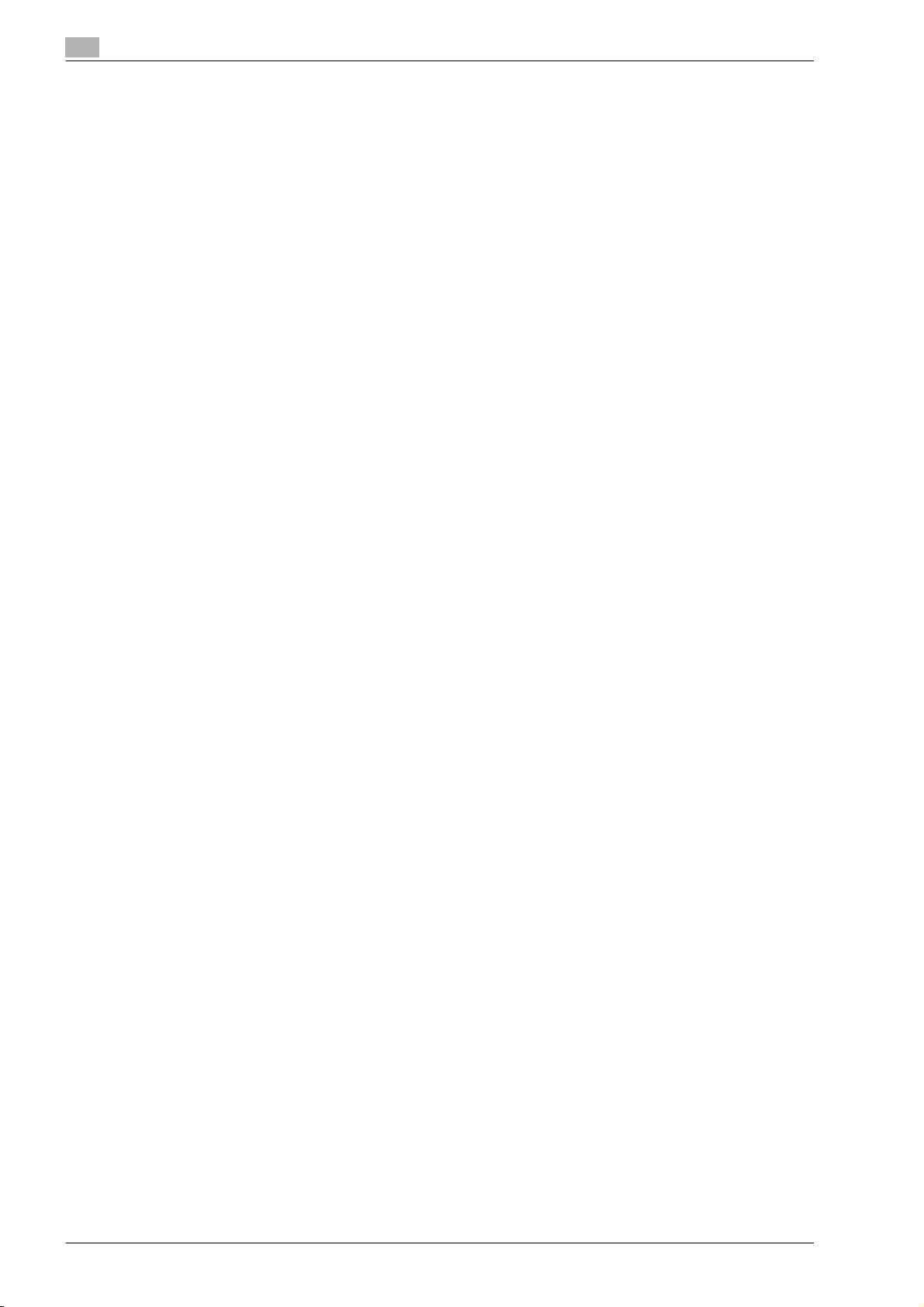
2
Überblick über die Boxfunktionen
2.3 Festlegen von Einstellungen für die Boxfunktionen
Bevor Sie die Boxfunktionen verwenden, müssen die unten beschriebenen Einstellungen vorgenommen
werden.
Anlegen von Boxen und Festlegen von Einstellungen
Sie können Boxen anlegen, in denen Daten gespeichert werden sollen.
Boxen können über das Touch Display des Systems oder unter Verwendung von PageScope Web
Connection mit einem Webbrowser auf einem Computer im Netzwerk eingerichtet werden.
!
Details
Ausführliche Informationen zum Anlegen von Boxen und zum Festlegen von Einstellungen für Ziele
finden Sie in den unten genannten Abschnitten.
"Anlegen von Boxen" auf Seite 8-7
Ausführliche Informationen zur Verwendung von PageScope Web Connection finden Sie in der
entsprechenden Bedienungsanleitung – Arbeiten mit PageScope Web Connection.
2-6 bizhub C451/C550/C650

3
Speichern von Dokumenten
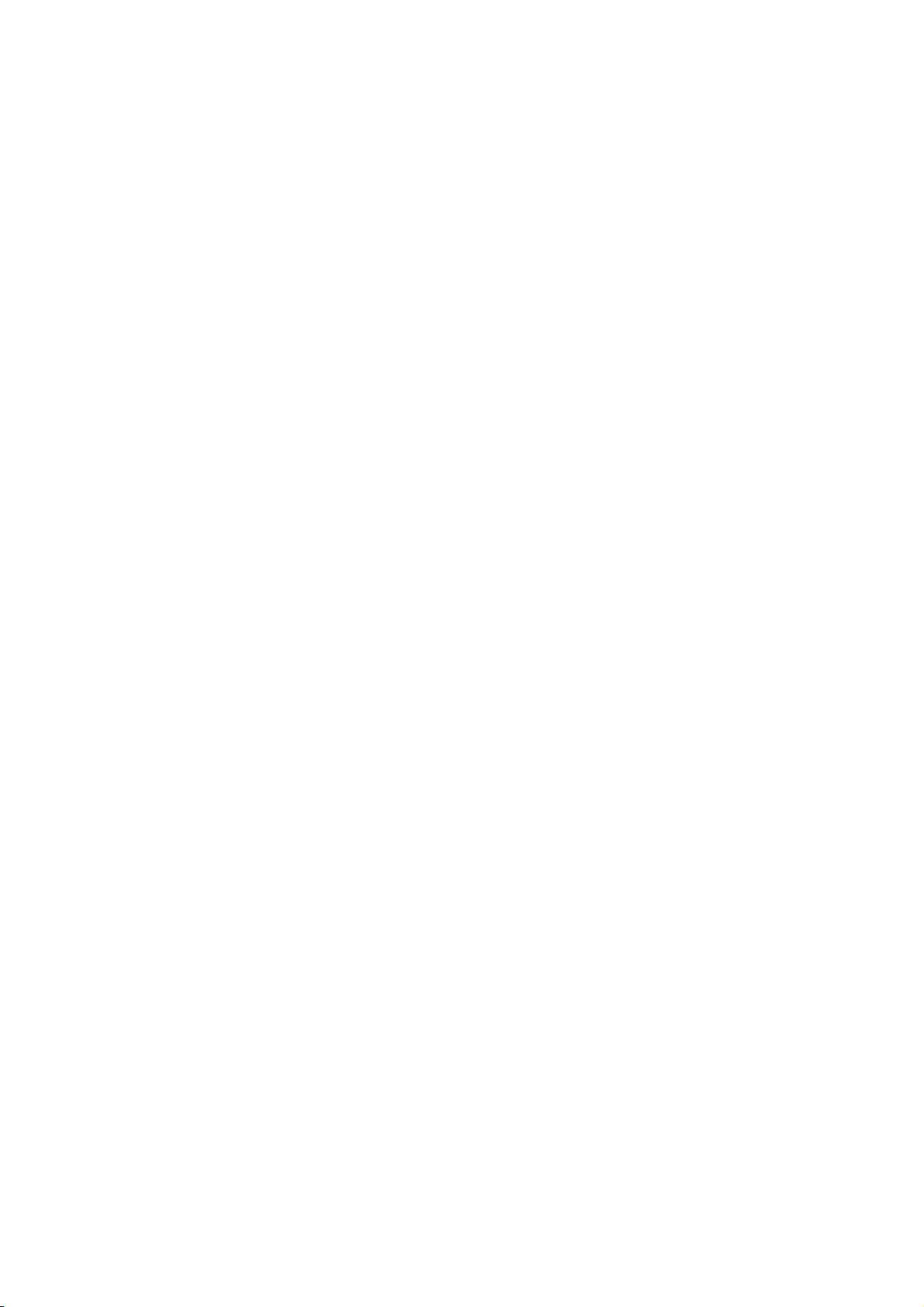
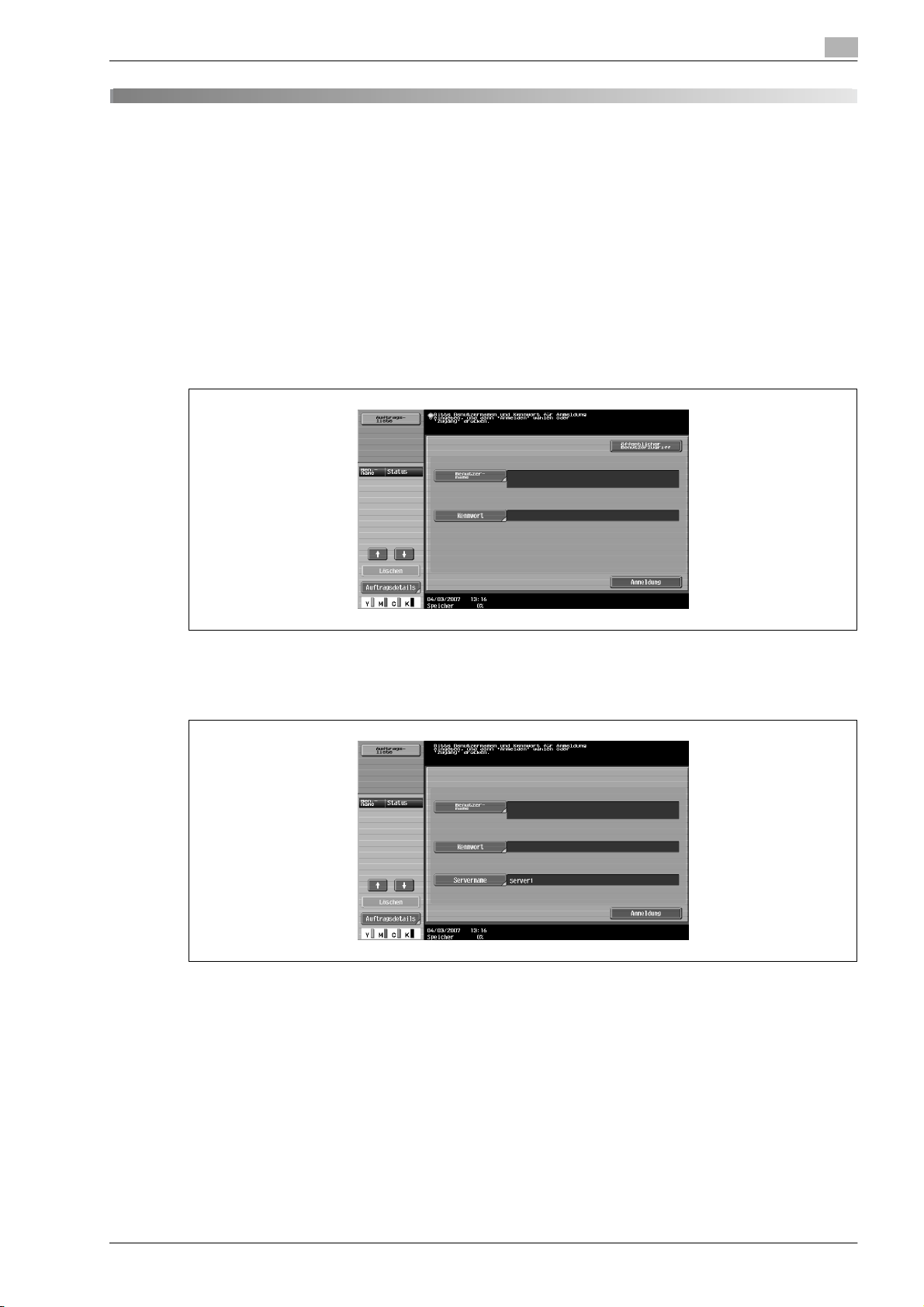
Speichern von Dokumenten
3 Speichern von Dokumenten
3.1 Informationen zum Speichern von Dokumenten
Beachten Sie vor dem Speichern von Dokumenten stets die folgenden Informationen.
Benutzerauthentifizierung
Dieses System kann so eingestellt werden, dass ein Konto- oder Benutzername und ein Kennwort
eingegeben werden müssen, um das System verwenden zu können. Wenden Sie sich an den Administrator,
um Informationen zu dem für die Verwendung des Systems nötigen Konto- bzw. Benutzernamen zu erhalten.
Mit Benutzerauthentifizierung (Systemauthentifizierung)
Geben Sie den Benutzernamen und das Kennwort ein. Berühren Sie dann [Anmeldung] oder drücken Sie die
Taste [Code].
3
Mit Benutzerauthentifizierung (externe Serverauthentifizierung)
Geben Sie den Benutzernamen, das Kennwort und den Authentifizierungsserver ein. Berühren Sie dann
[Anmeldung] oder drücken Sie die Taste [Code].
bizhub C451/C550/C650 3-3
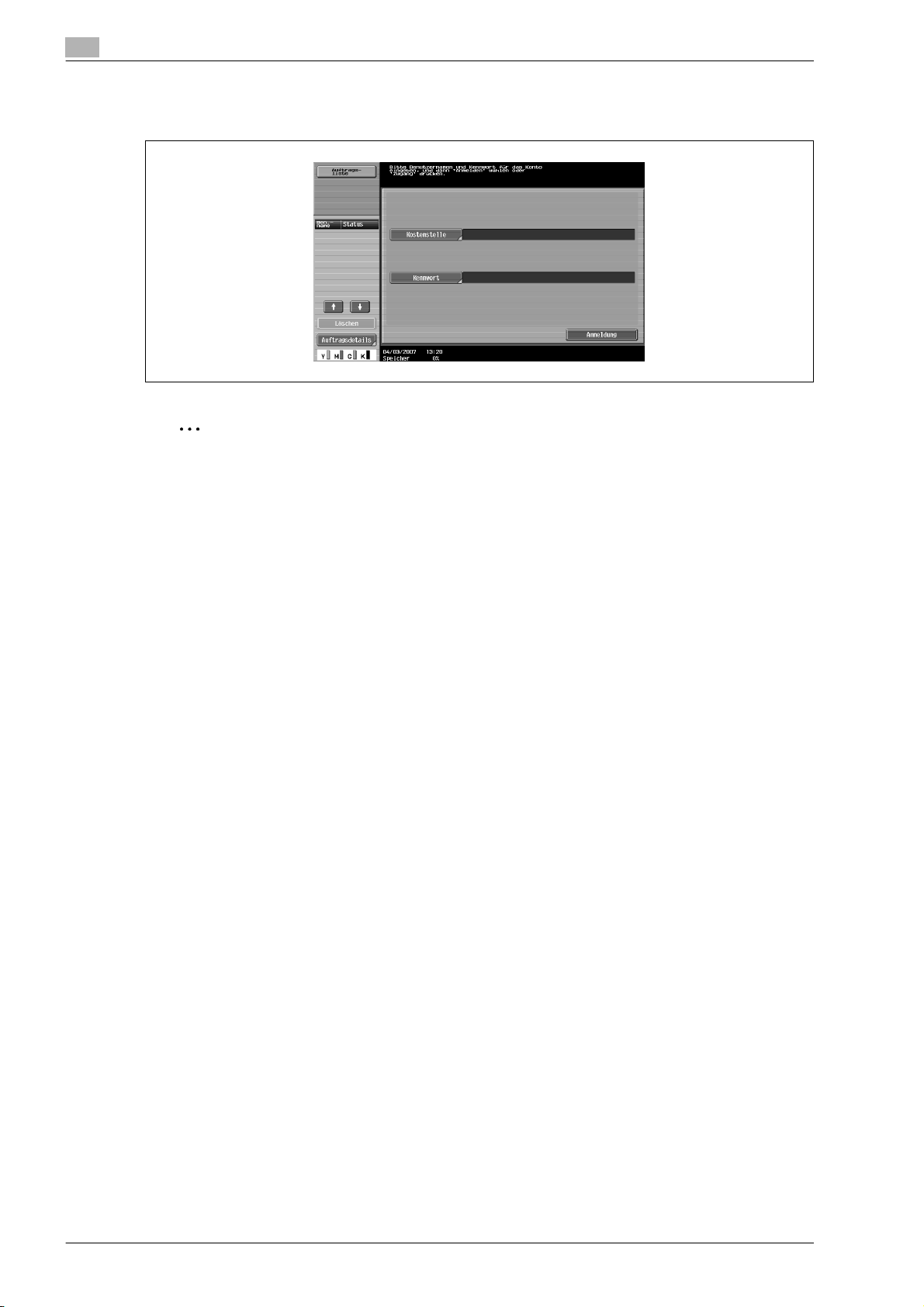
3
Speichern von Dokumenten
Mit aktiviertem Kostenstellenmodus (E.K.C.)
Geben Sie den Namen und das Kennwort ein und drücken Sie dann die Taste [Code].
2
Hinweis
Bei aktivierter Benutzerauthentifizierung werden nur Boxen angezeigt, auf die der aktuell angemeldete
Benutzer zugreifen kann. Weitere Informationen hierzu finden Sie unter "Authentifizierung und BoxZugriff" auf Seite 3-6.
Wenn die Option "Unzulässige Funktionen bei fehlgeschl. Authentif." im Administratormodus auf
"Modus 2" gesetzt ist und ein Benutzer wiederholt ein falsches Kennwort eingibt, wird dieser Benutzer
nach einer festgelegten Anzahl von Fehleingaben gesperrt und kann das System nicht mehr
verwenden. Wenden Sie sich an den Administrator, um die Nutzungsbeschränkungen aufzuheben.
Anlegen von Boxen
Bevor Dokumentdaten gespeichert werden können, muss eine Box für die Ablage der Daten eingerichtet
werden.
Es können bis zu 1.000 Boxen eingerichtet werden.
In einer einzelnen Box können bis zu 200 Dokumente gespeichert werden.
In allen Boxen zusammen können maximal 10.000 Seiten gespeichert werden.
In allen Boxen zusammen können maximal 3.000 Dokumente gespeichert werden.
Es gibt öffentliche Benutzerboxen (die von mehreren Personen verwendet werden können), persönliche
Benutzerboxen (die nur von einer Person verwendet werden können) und Gruppenboxen (die bei aktivierten
Kostenstellen-Einstellungen von Benutzern verwendet werden können, die der momentan angemeldeten
Kostenstelle angehören). Ausführliche Informationen zum Anlegen von Boxen finden Sie unter "Anlegen von
Boxen" auf Seite 8-7.
3-4 bizhub C451/C550/C650
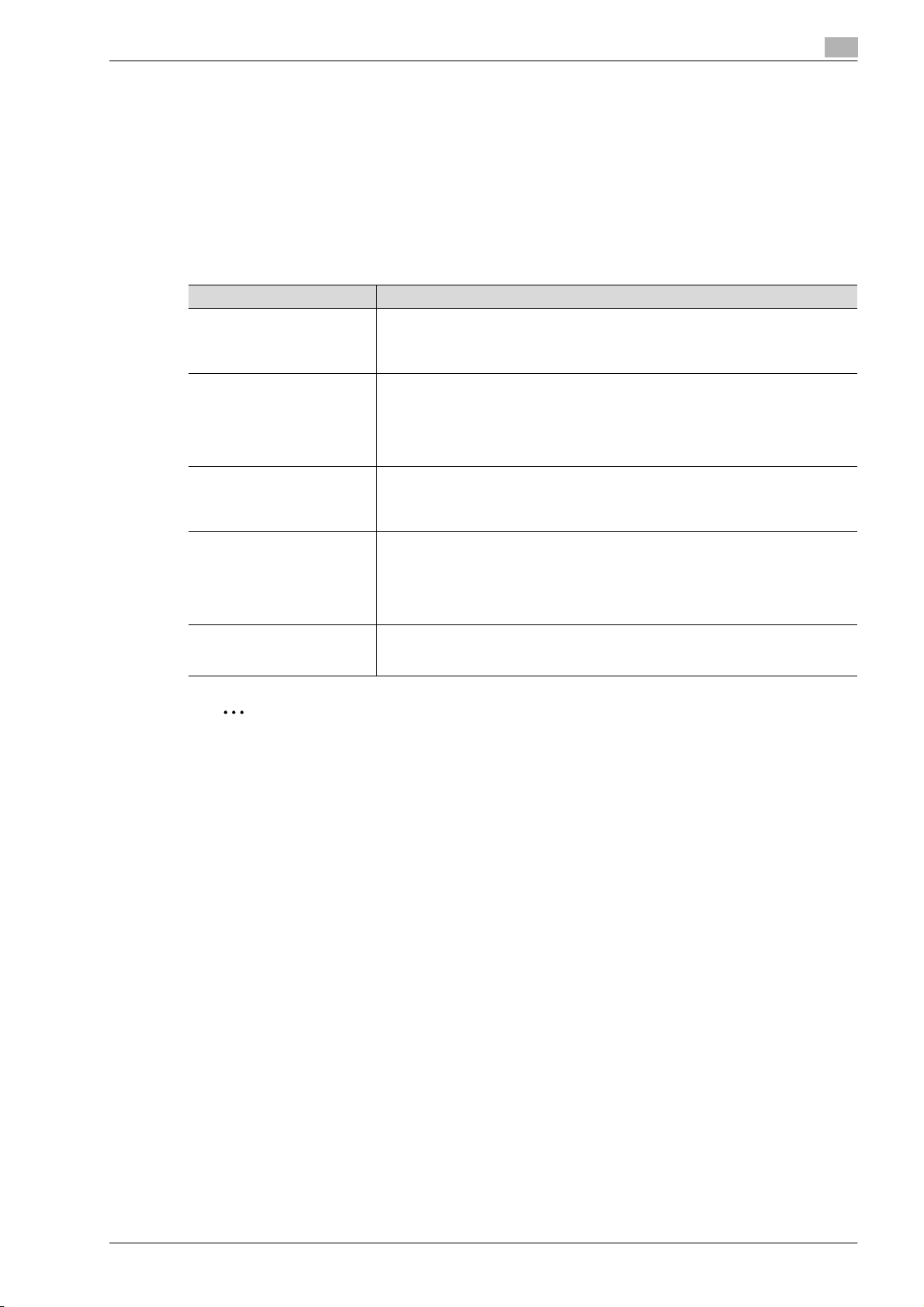
Speichern von Dokumenten
Benennen von Dokumenten
Zu speichernden Dokumentdaten kann ein Name zugewiesen werden.
Die Namen können maximal 30 Zeichen enthalten.
Die Namen können nach dem Speichern noch geändert werden.
Die Namen können angegeben werden, wenn die Daten gespeichert werden. Werden die Daten ohne Angabe
eines Namens gespeichert, wird ein voreingestellter Name verwendet.
Die erstellten Namen setzen sich aus den folgenden Elementen zusammen. Im folgenden Beispiel wird der
Dokumentname "CKMBT_C55007102315230" beschrieben.
Element Beschreibung
C Dieser Buchstabe gibt den Modus an, in dem das Dokument gespeichert wurde.
KMBT_C550 Diese Zeichenfolge steht für den Namen des Systems, mit dem die Daten gescannt
07102315230 Diese Zahl gibt den Zeitpunkt, an dem die Daten gescannt wurden, in folgendem
_0001 Diese Ziffer gibt die Seitenzahl an, wenn Daten gescannt werden, die mehrere Seiten
.TIF Dies ist die Erweiterung für das jeweils spezifizierte Dateiformat. Diese Zeichenfolge
3
C: Kopiermodus
S: Fax/Scan
P: Druck
wurden. Die werksseitige Standardeinstellung lautet "KMBT_C550"
(bizhub C451: "KMBT_C451", bizhub C650: "KMBT_C650"). Dieser Name kann
über den Parameter "Geräteadresse eingeben" auf dem Bildschirm für die Administrator- und Systemeinstellungen im Administratormodus geändert werden. Es kann
ein Name von maximal 10 Zeichen Länge angegeben werden.
Format an: letzte beide Ziffern der Jahreszahl, Monat, Tag, Stunde und Minuten. Die
letzte Ziffer ist eine Seriennummer, wenn das Dokument Teil einer Serie von Scans
ist.
umfassen. Diese Zahlenfolge wird nicht neben "Dokumentname" angezeigt. Sie wird
jedoch automatisch als Teil des Namens hinzugefügt, wenn die Datei übertragen
wird. Fügen Sie diesen Namensteil gemäß den Benennungsbedingungen des Servers hinzu, der Dateien empfangen soll, beispielsweise beim Senden von Daten mittels FTP.
wird nicht neben "Dokumentname" angezeigt. Sie wird jedoch automatisch als Teil
des Namens hinzugefügt, wenn die Datei übertragen wird.
2
Hinweis
"S" wird für Dokumente angezeigt, die im Bildschirm des Fax/Scan-Modus oder des Boxmodus
gespeichert wurden.
bizhub C451/C550/C650 3-5
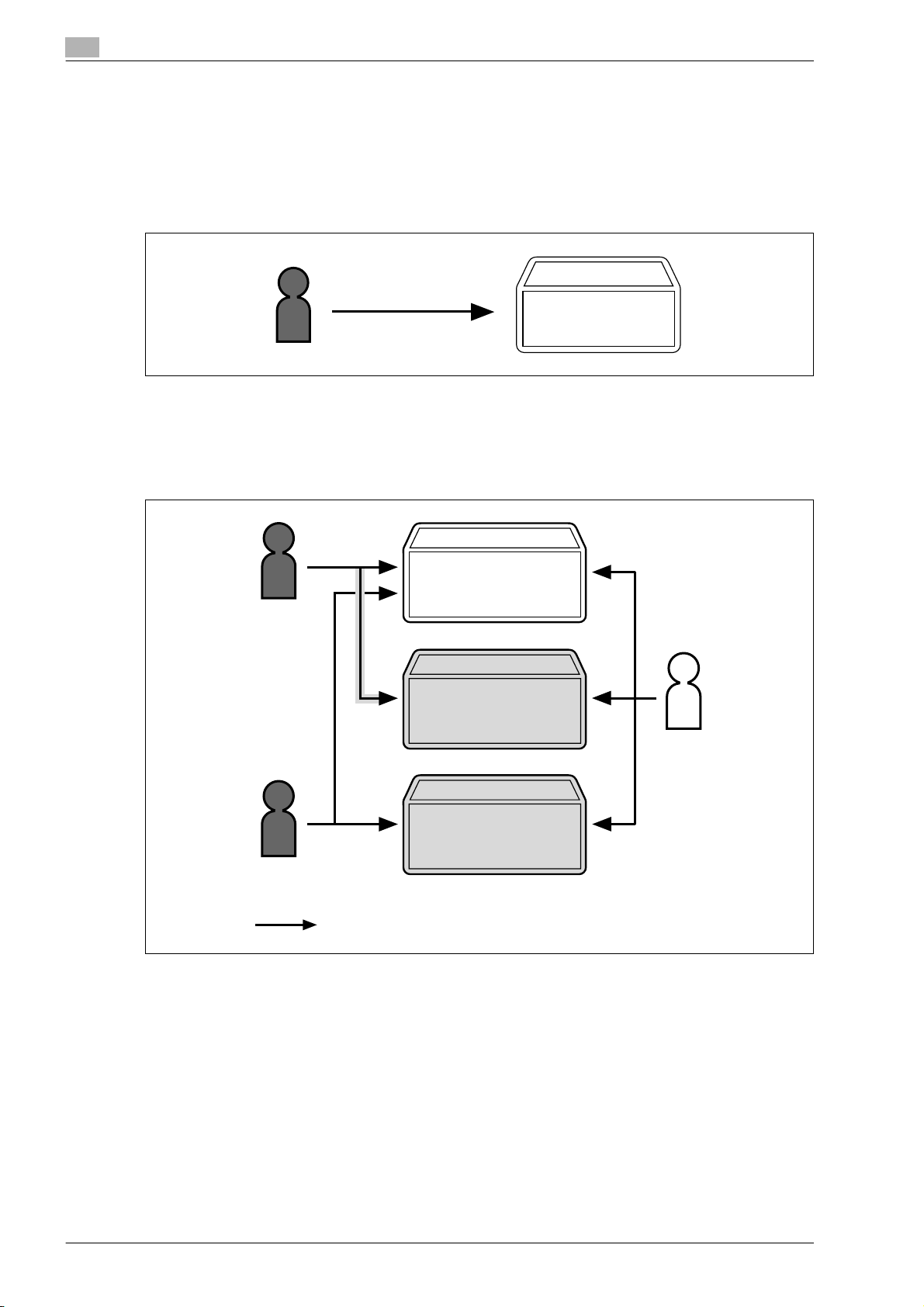
3
3.2 Authentifizierung und Box-Zugriff
Wenn Einstellungen für Benutzerauthentifizierung und Kostenstellen aktiv sind, ändern sich die Boxen, auf
die zugegriffen werden kann, und die Rechte so wie im Folgenden dargestellt. Legen Sie die Einstellungen
für die Benutzerauthentifizierung und die Kostenstellen in Abhängigkeit von den gewünschten Funktionen
fest.
Wenn keine Einstellungen für Benutzerauthentifizierung und Kostenstellen festgelegt wurden
Erstellen und Zugriff
Beschreibung
- Auf öffentliche Benutzerboxen können alle Benutzer zugreifen.
- Benutzerboxen, die von den Benutzern und dem Administrator erstellt wurden, sind öffentliche Boxen.
Wenn nur Einstellungen für die Benutzerauthentifizierung festgelegt wurden
Speichern von Dokumenten
Öffentliche Benutzerbox
Öffentliche Benutzerbox
Benutzer 1
Persönliche Box
für Benutzer 1
BoxAdministrator
Persönliche Box
für Benutzer 2
Benutzer 2
Zugriff möglich
Beschreibung
- Benutzer können auf alle öffentlichen Boxen und zudem auf die persönlichen Boxen, die sie selbst
erstellt haben, zugreifen.
- Andere Benutzer können nicht auf die persönlichen Boxen zugreifen.
- Ein Benutzerbox-Administrator kann festgelegt werden.
- Ein Benutzerbox-Administrator kann auf alle öffentlichen Boxen und auf alle persönlichen Boxen
zugreifen.
- Wenn Authentifizierungsdaten gelöscht werden, weil der Einstellvorgang für die
Benutzerauthentifizierung abgebrochen oder die Authentifizierungsmethode geändert wird, werden alle
persönlichen Benutzerboxen in öffentliche Benutzerboxen umgewandelt.
3-6 bizhub C451/C550/C650
